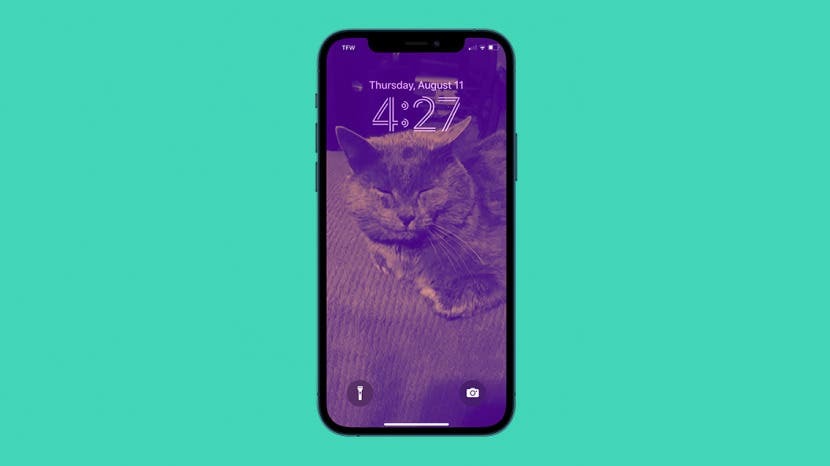
иОС 16, који долази ове јесени, омогућиће вам да прилагодите закључани екран тако да одговара вашој личности и начину живота захваљујући укључивању опција стила. Једна функција закључаног екрана је Насумична слика. Помоћу Намешања фотографија, ваш закључани екран ће мењати фотографије током дана. Постоје два начина за креирање екрана за закључавање фотографија насумице: аутоматски и ручни. Ево како да урадите обе методе.
Повезани чланак: Како пронаћи, делити, фаворизовати и уређивати истакнуте фотографије на иПхоне-у
Скочи на:
- Како аутоматски подесити закључани екран за насумично снимање фотографија
- Како ручно креирати закључани екран за насумично снимање
Како аутоматски подесити закључани екран за насумично снимање фотографија
Да ли се питате како да ротирате фотографије на закључаном екрану? Моћи ћете да креирате екран за закључавање фотографија насушно када ажурирате свој иПхоне на иОС 16 када буде објављен на јесен. Ако не желите да чекате до тада, можете преузети иОС 16 бета. За више начина да максимално искористите иОС 16, погледајте наш Савет дана.
Ако одаберете да аутоматски подесите Насумично фотографисање, фотографије ће бити изабране за вас на основу ваших преференција. Ово је одлична опција ако желите да видите велику разноликост, укључујући недавно снимљене фотографије.
- Иди на Подешавања.
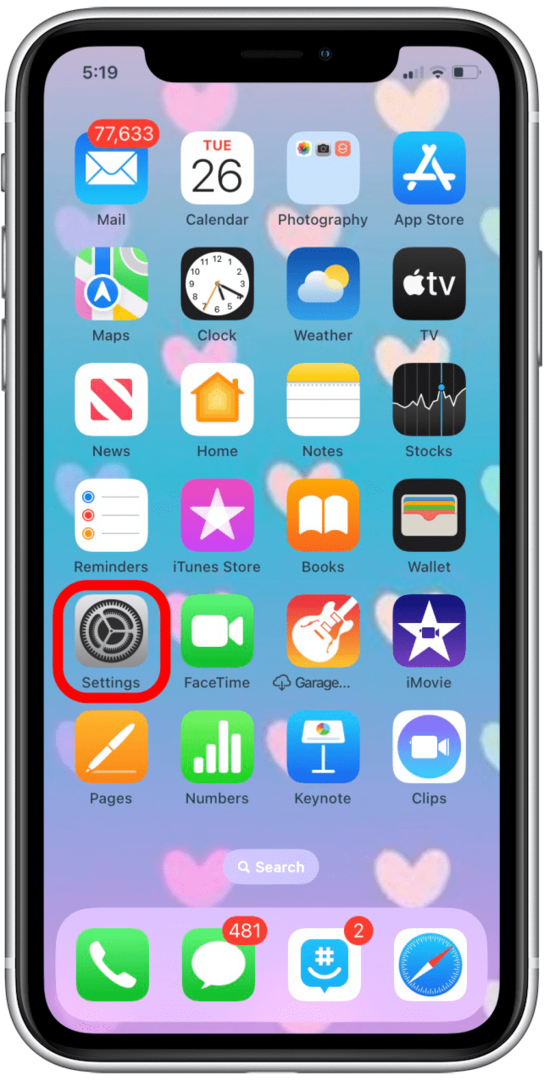
- Славина Валлпапер.
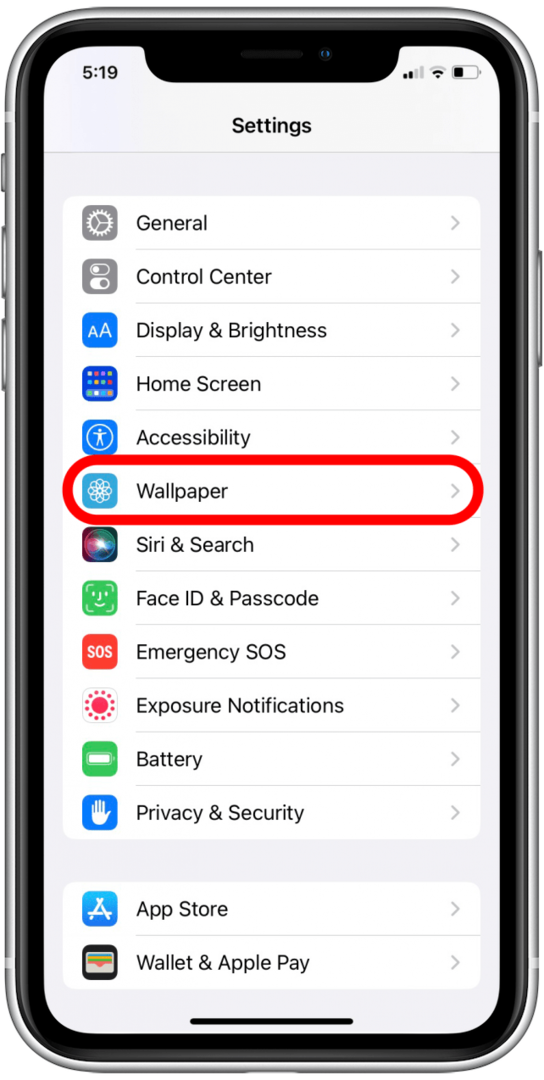
- Славина Додај нову позадину.
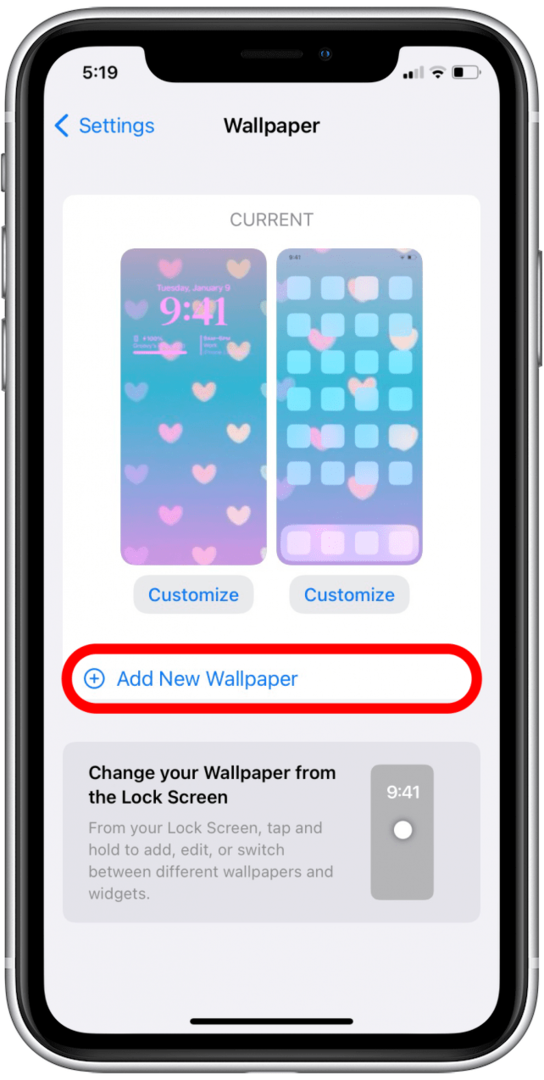
- Славина Намешај фотографије.
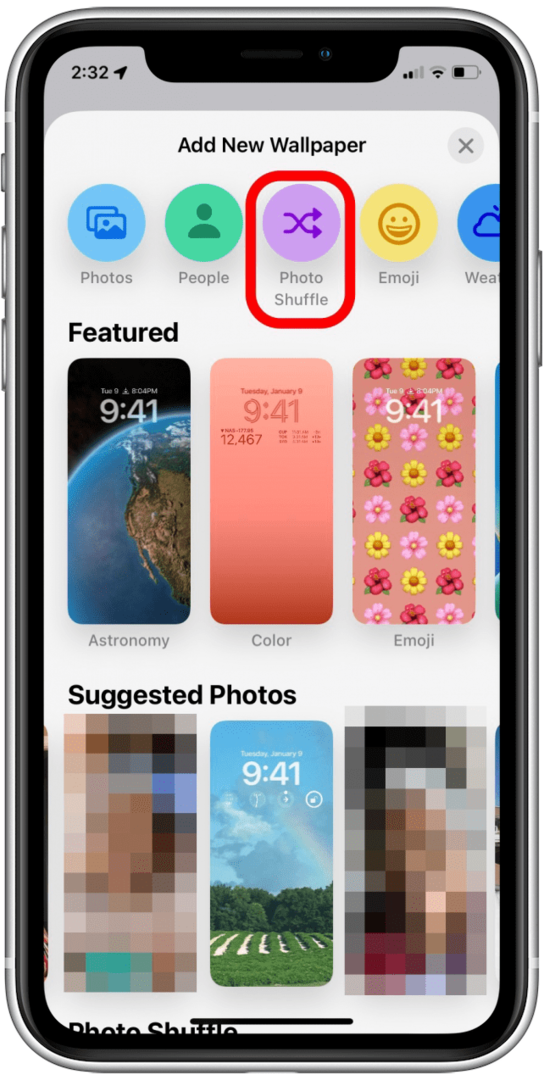
- На самом врху видећете неке примере фотографија које ће бити укључене.
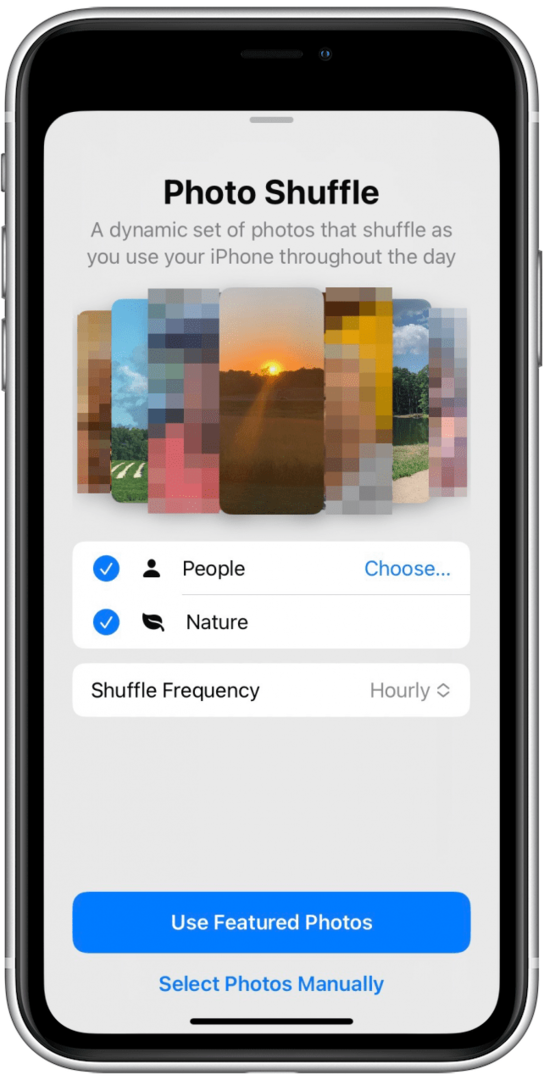
- Ако додирнете Људи, Кућни љубимци, Природа, или Градови да бисте их опозвали или изабрали, прегледане фотографије на врху ће се променити.
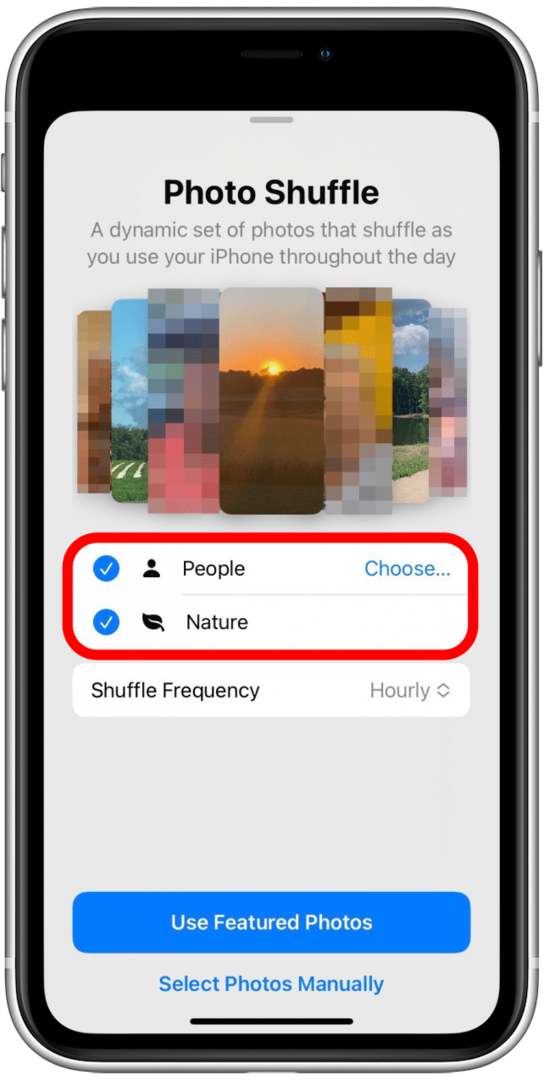
- Поред Људи, моћи ћете да додирнете Изабери.
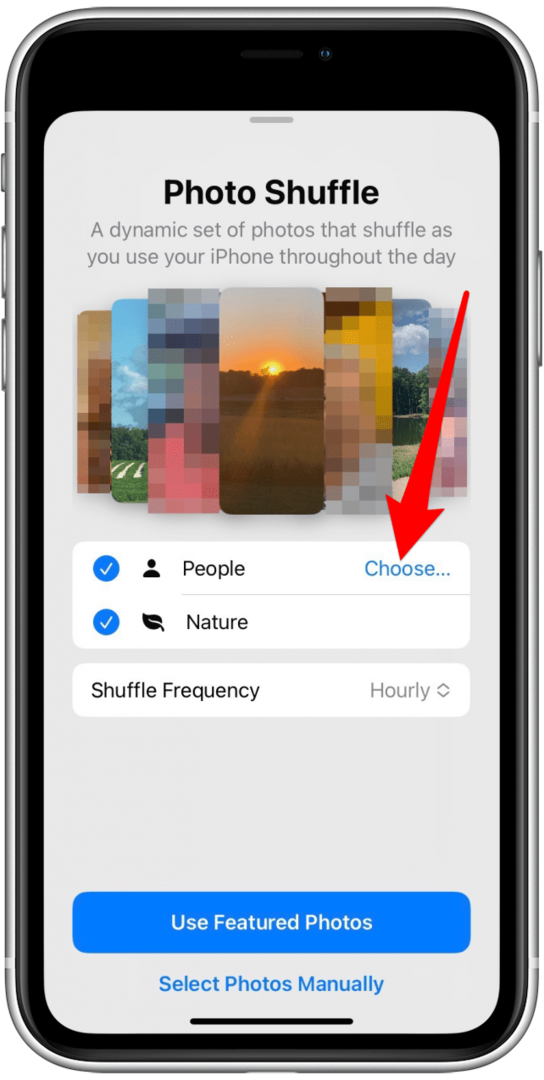
- Овде можете да изаберете које особе желите да се појављују на закључаном екрану. Ако не видите особу коју желите да укључите, мораћете додајте их у апликацију Фотографије. Само људи са пуно означених фотографија ће се појавити као опције, тако да ћете можда видети само неколико људи са своје листе. Ово се може променити са будућим ажурирањима и увек их можете додати ручно.
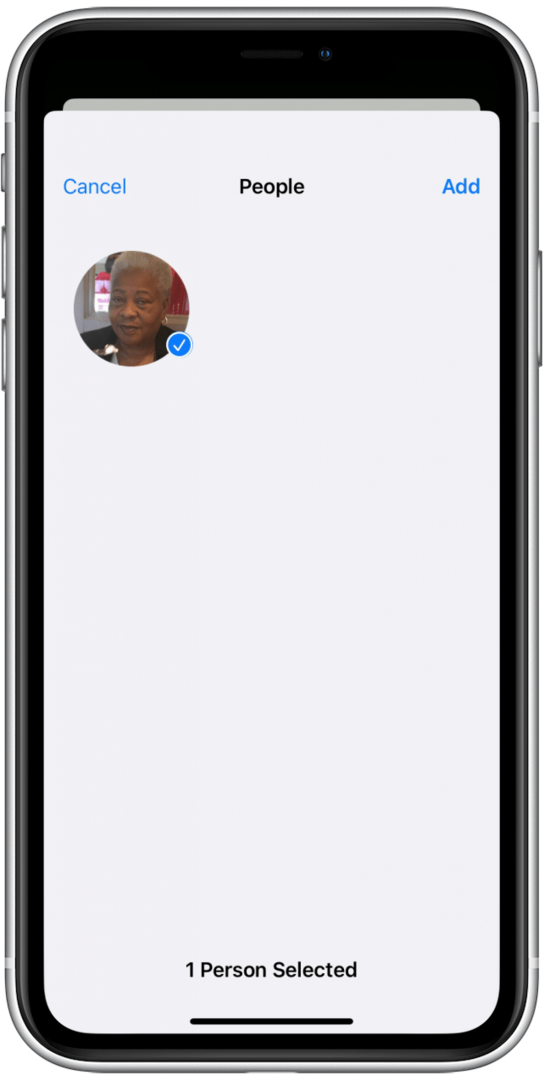
- Можете одабрати више људи или ниједну; када завршите, додирните Додати.
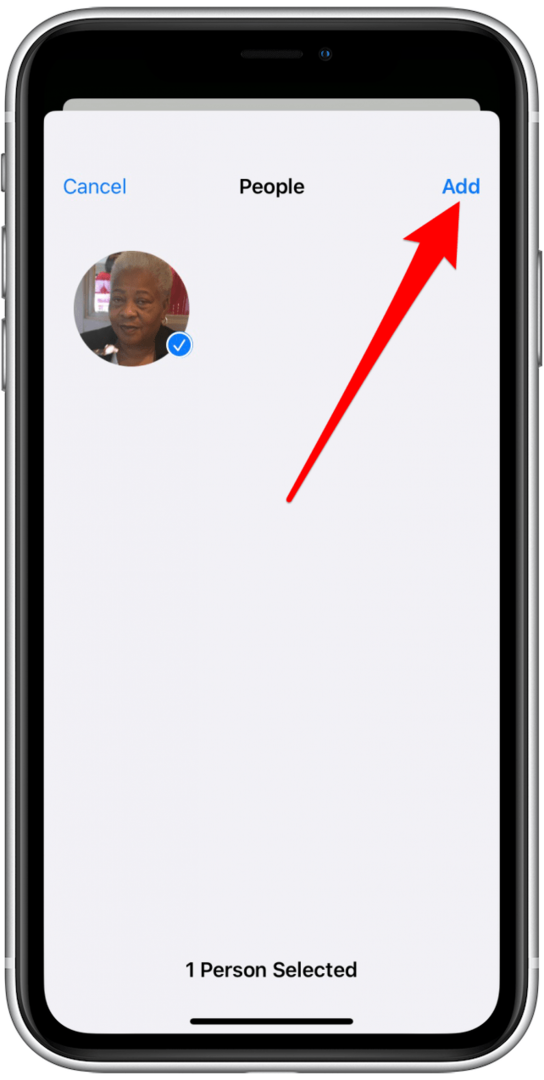
- Затим додирните Схуффле Фрекуенци.
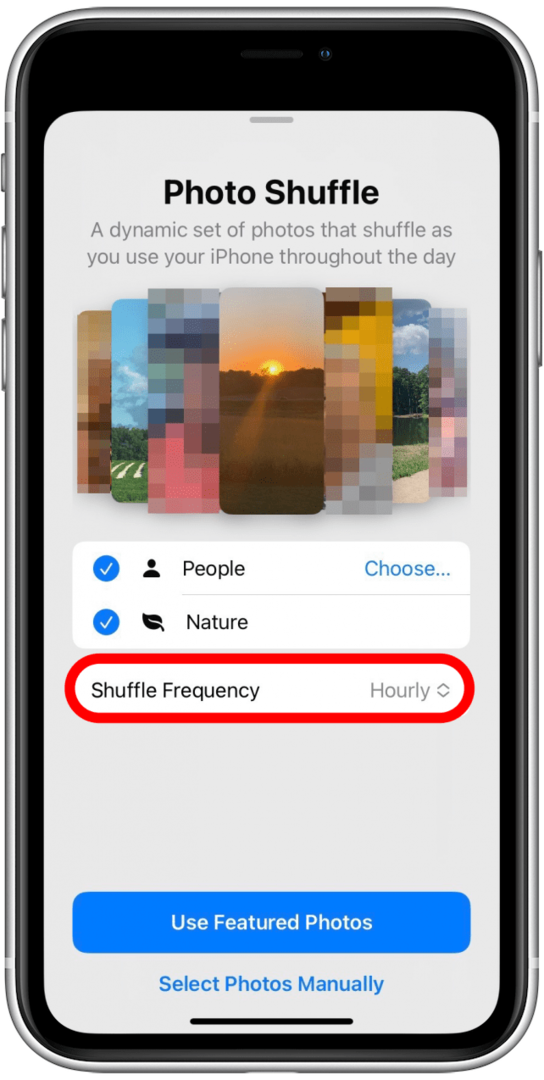
- Овде можете да одлучите колико често ће се фотографије мешати.
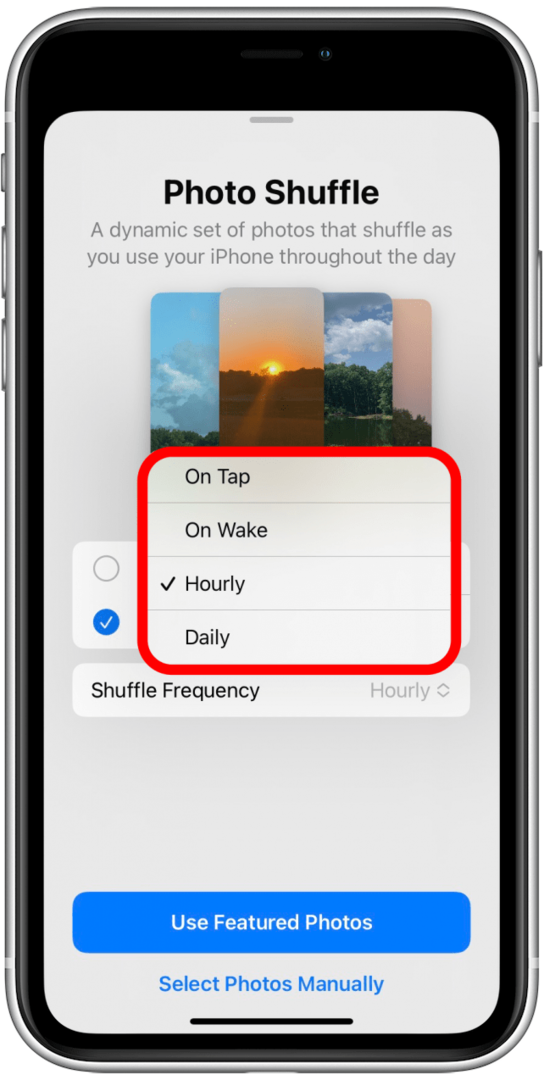
- Опције су Точено, који вам омогућава да мењате фотографије једним додиром.
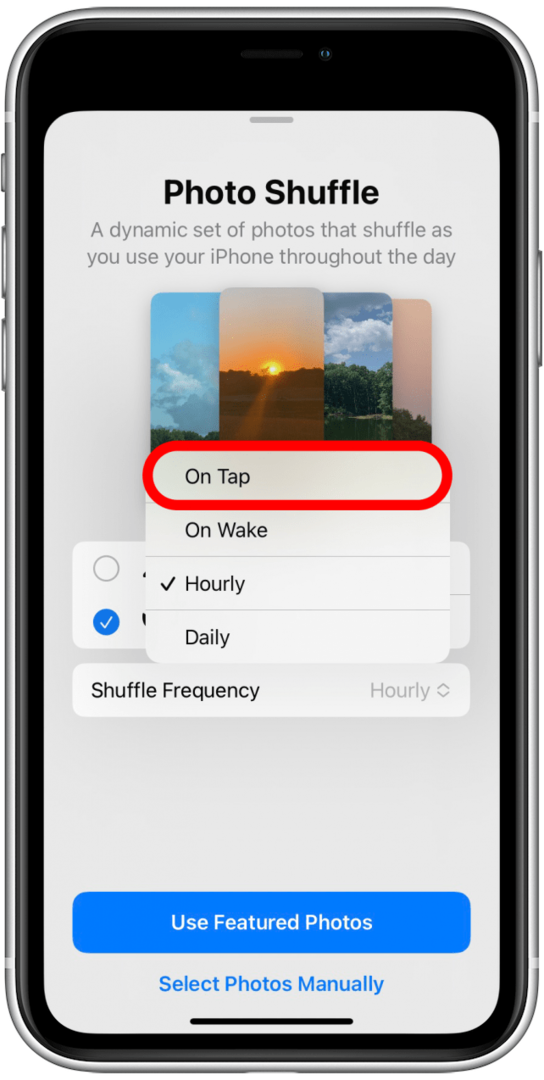
-
назакључати мења фотографије сваки пут када пробудите свој иПхоне, ово је моја омиљена опција. Сваког сата мења слику. Свакодневно мења слику сваког дана.
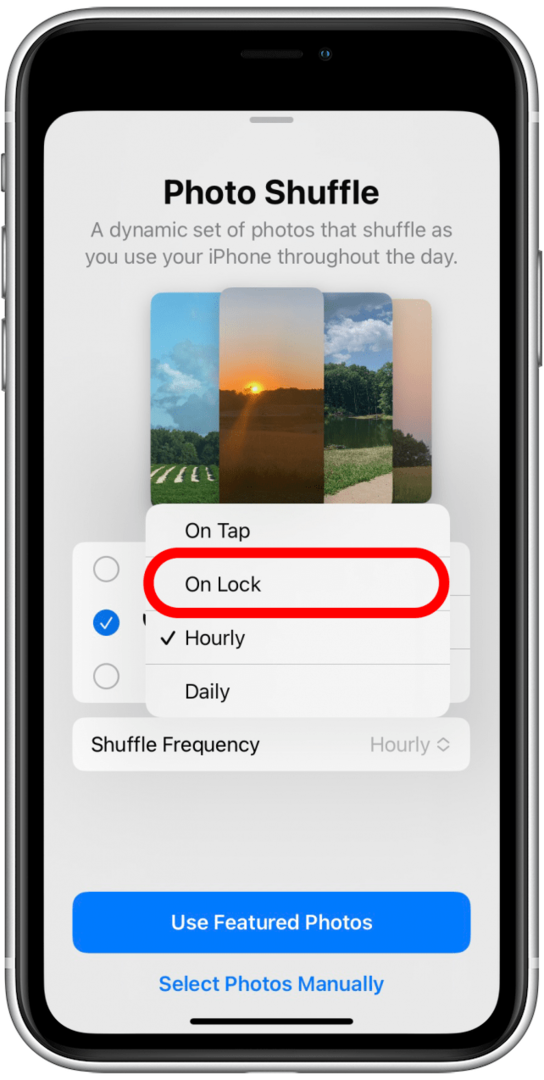
- Када завршите, додирните Користите Истакнуте фотографије.
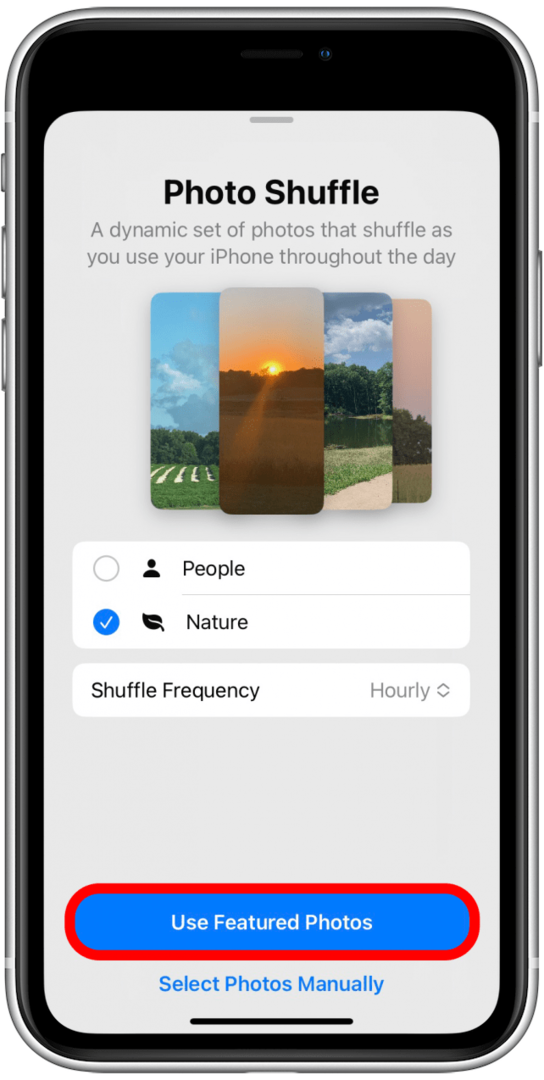
- Затим ћете моћи даље да прилагодите закључани екран превлачењем да бисте променили стил фотографије. Опције су Природно, Црно бели, Дуотоне, и Цолор Васх.
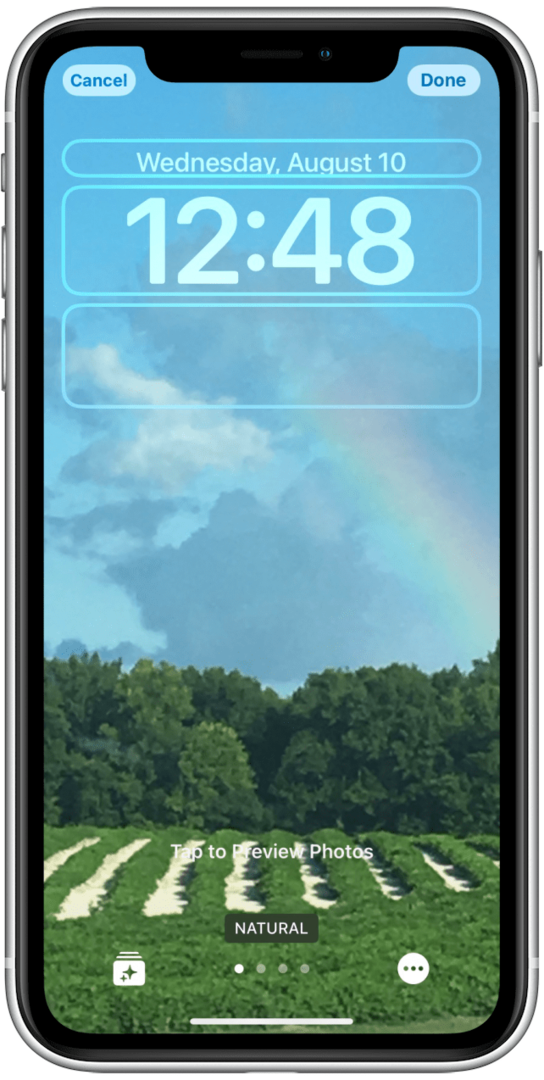
- Ако додирнете три тачке, можете променити Схуффле Фрекуенци.
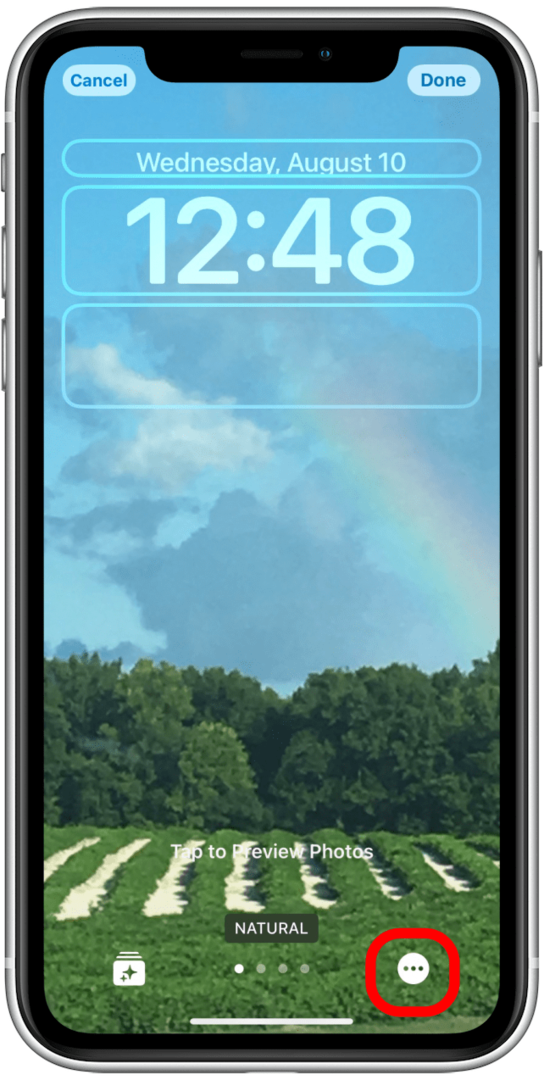
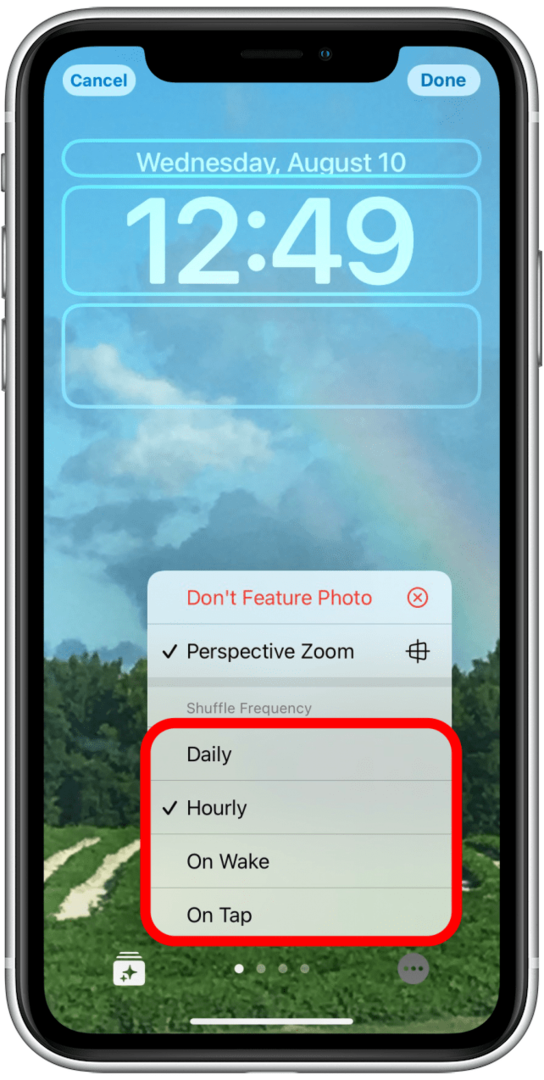
- Такође можете изабрати или опозвати избор Перспецтиве Зоом.
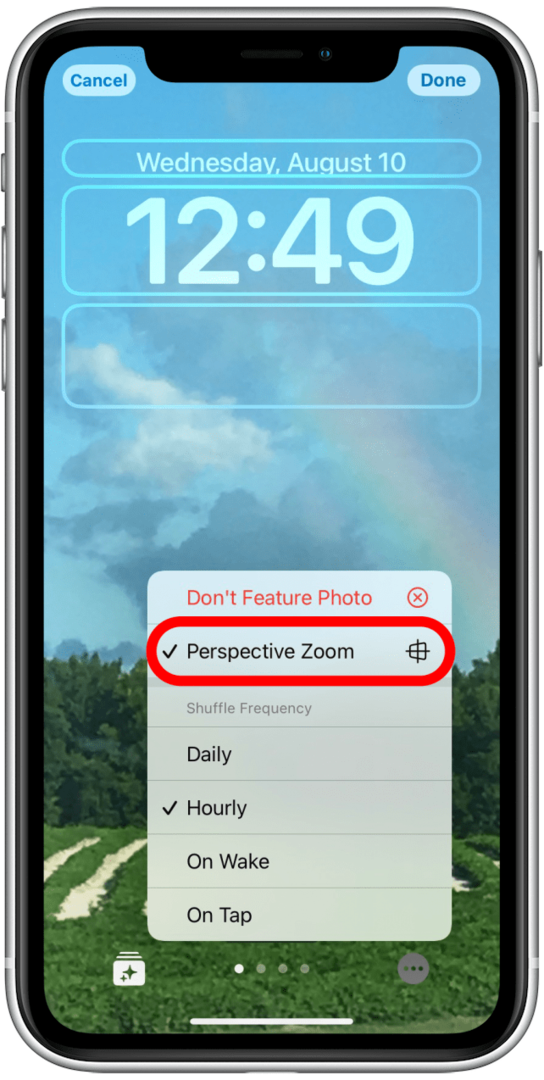
- Ако додирнете фотографију, видећете да се помеша.
- Ако пронађете фотографију коју не желите да видите на закључаном екрану, додирните три тачке и изаберите Не приказује фотографију.
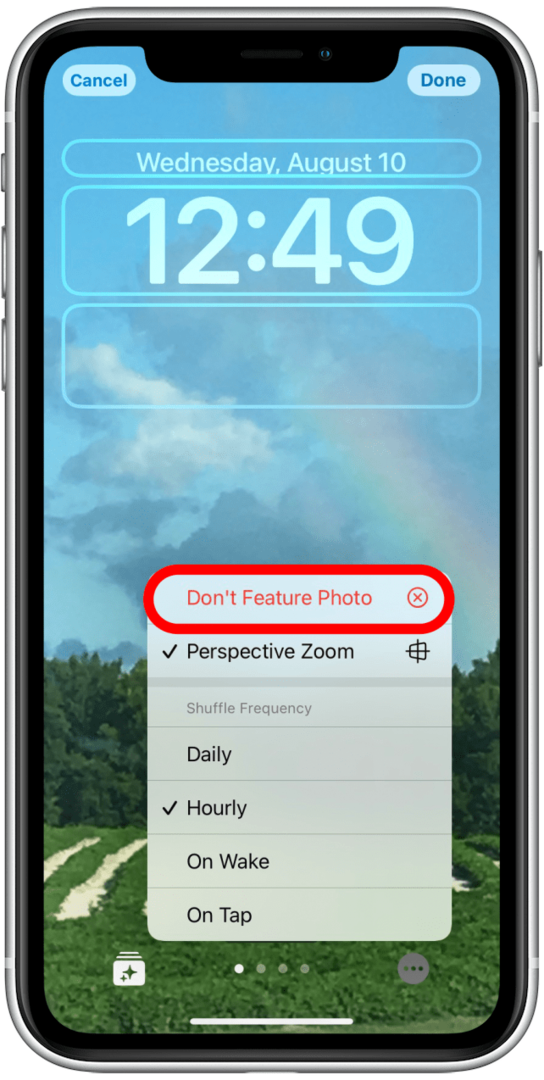
- Ако је ваша фотографија у Дуотоне или Цолор Васх стилу, додирните три тачке.
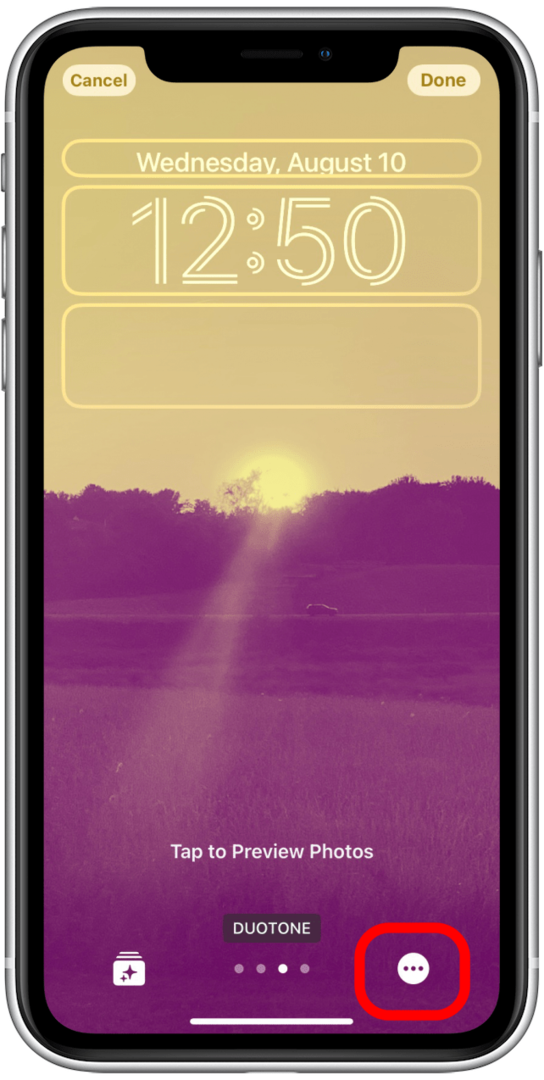
- Славина Стиле Цолор, и иможете бирати између 12 боја.
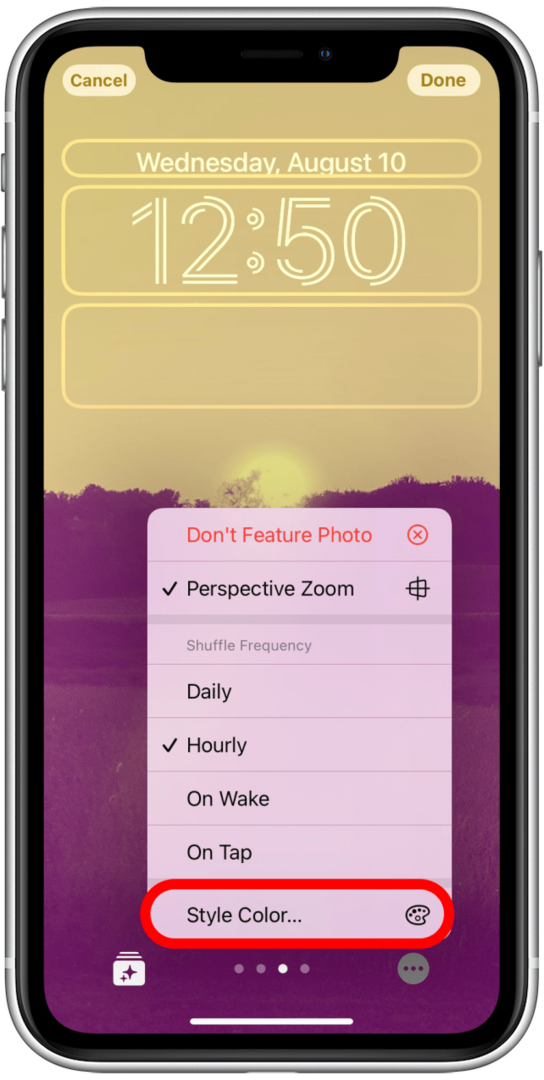
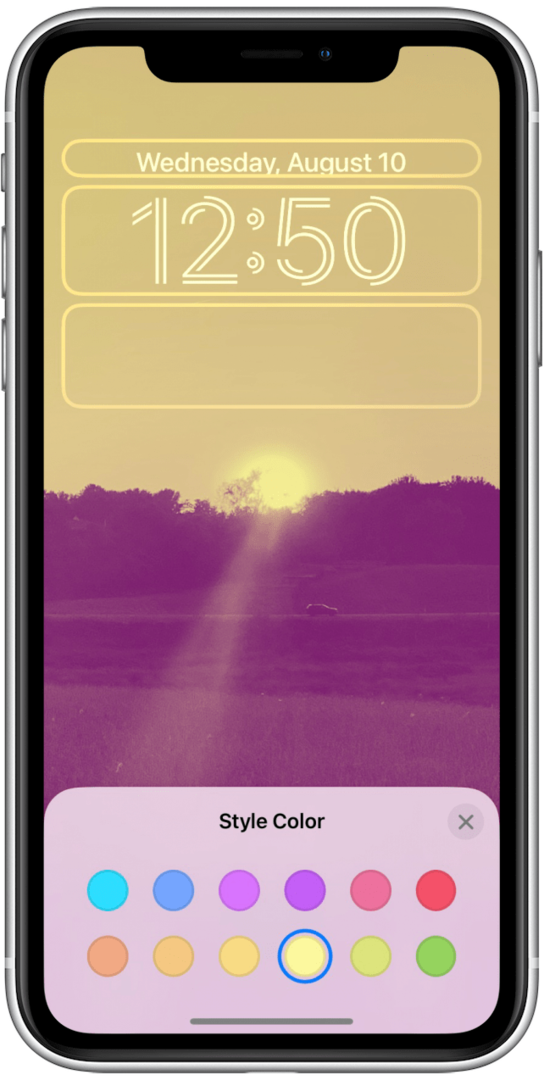
- Ако желите да направите више промена у типу фотографија које желите да насумично промените, додирните икона звезде у доњем левом углу екрана.
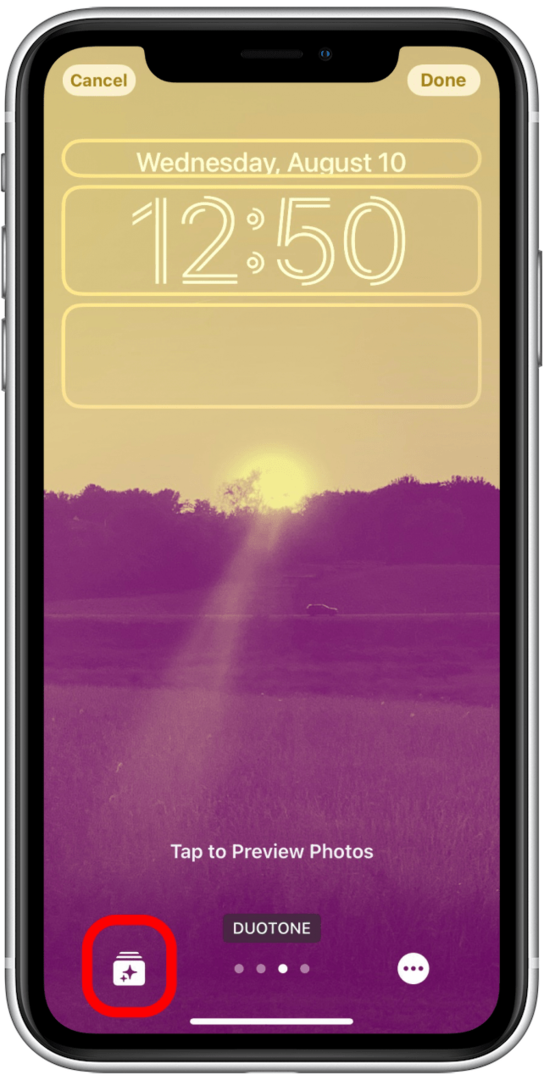
- Овде можете поново да поништите избор или изаберете Људи, Кућни љубимци, Природа, и Градови. Такође можете да изаберете фотографије којих људи желите да видите на закључаном екрану.
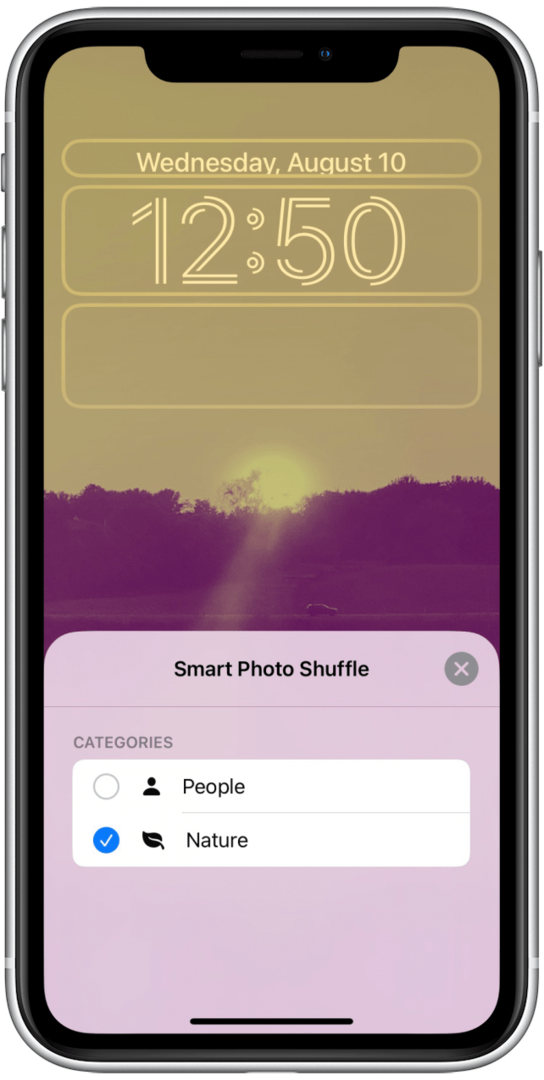
- Када завршите, додирните Готово.
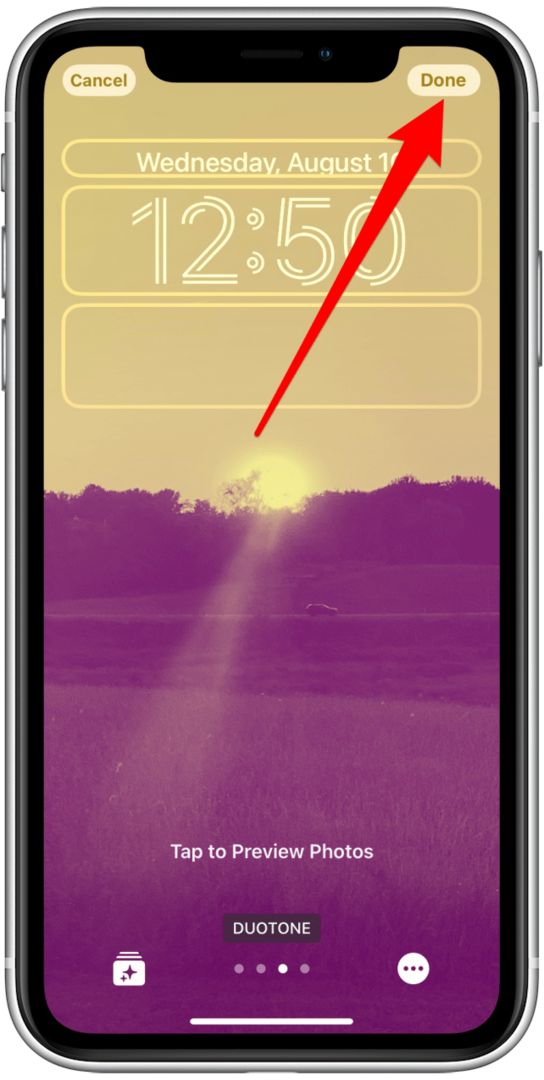
- Видећете Постави као пар позадина и Прилагодите почетни екран дугмад.
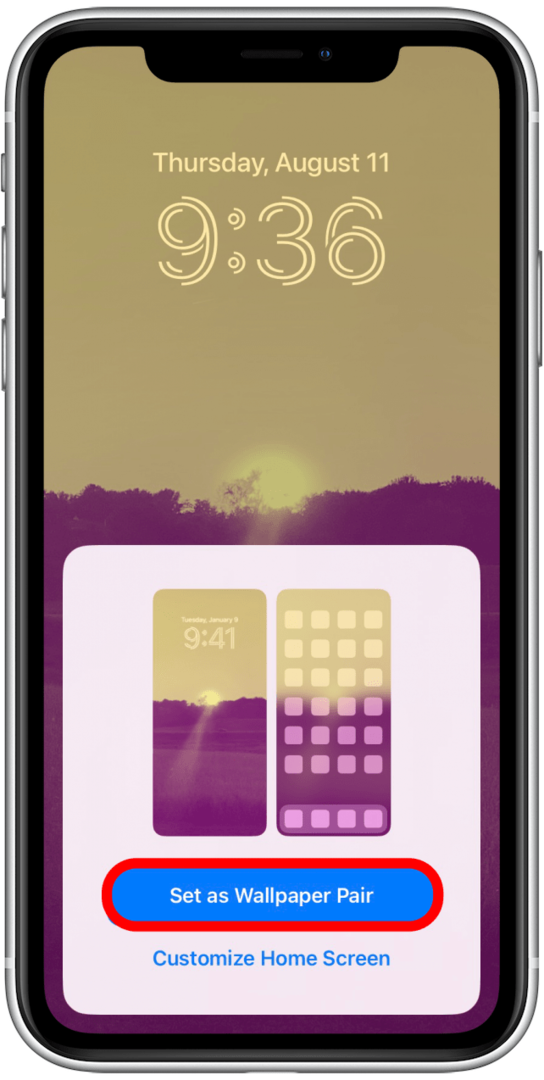
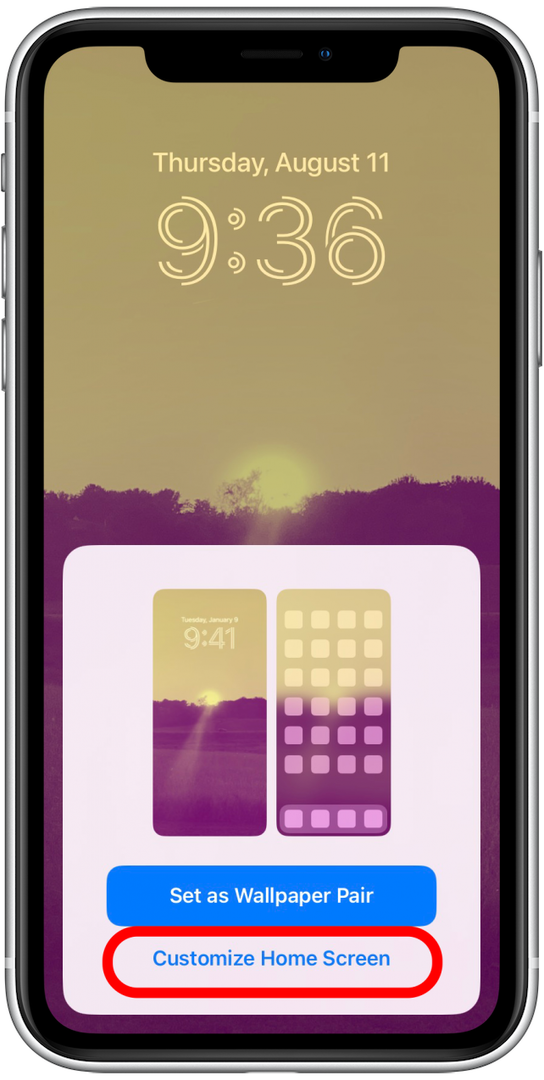
Ако у било ком тренутку додирнете Откажи, изгубићете сав напредак и мораћете да почнете од нуле.
Како ручно креирати закључани екран за насумично снимање
Друга опција је да их изаберете ручно, што вам даје већу контролу над оним што видите, али захтева да изаберете фотографије, што је прилично дуготрајно.
- Иди на Подешавања.
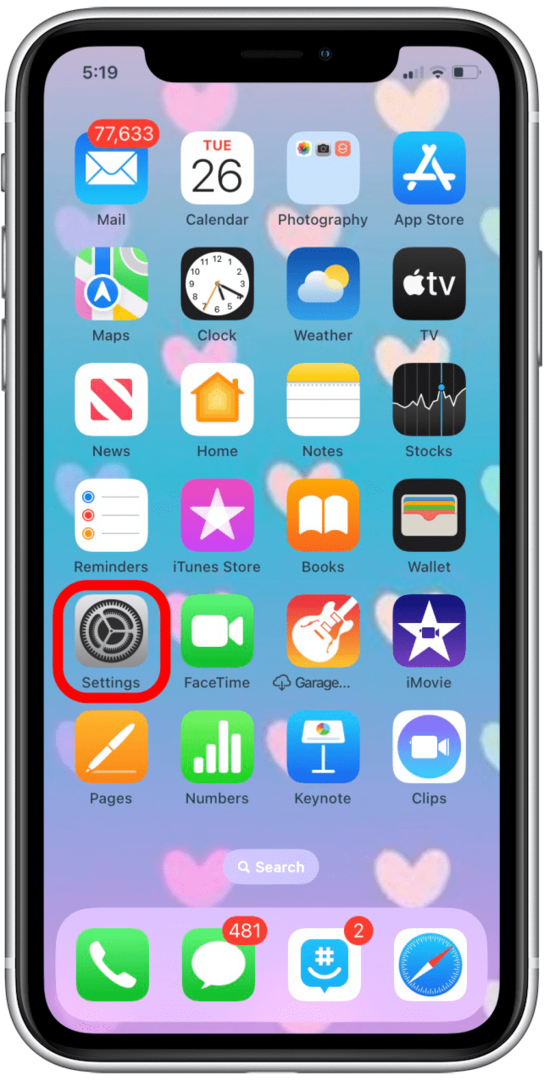
- Славина Валлпапер.
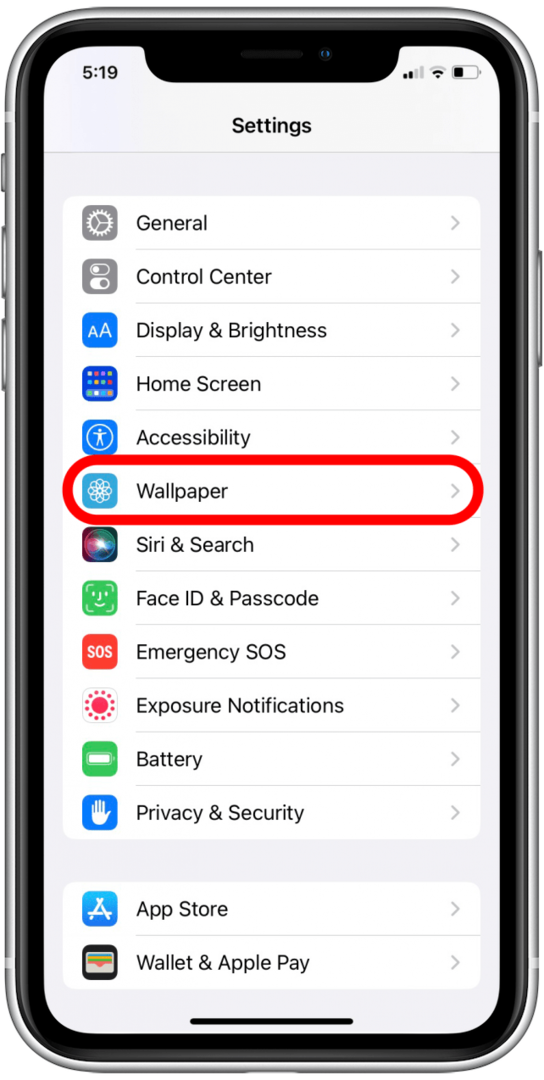
- Славина Додај нову позадину.
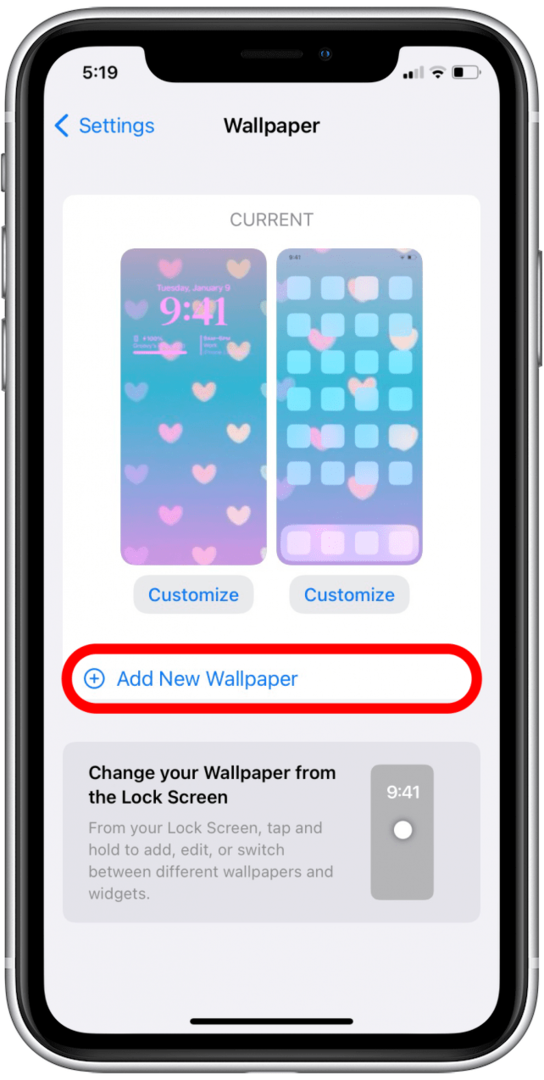
- Славина Намешај фотографије.
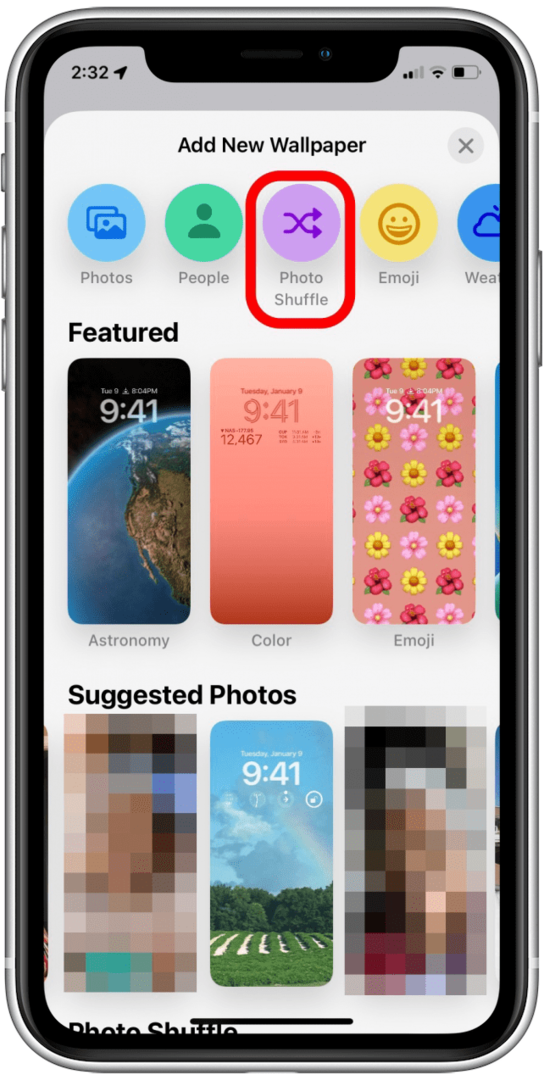
- Славина Изаберите Фотографије ручно.
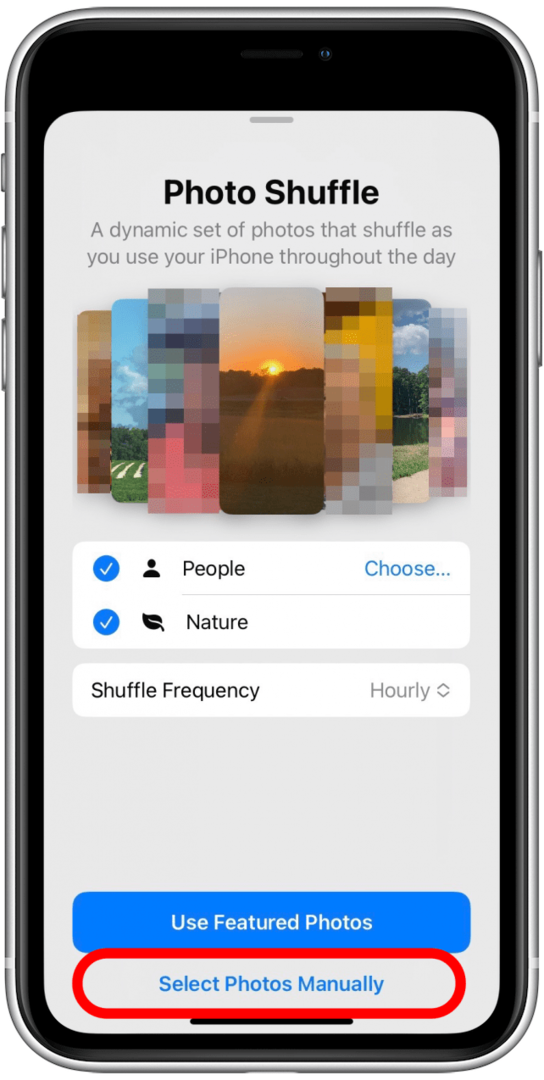
- Можете користити Трака за претрагу да тражите одређене људе, места или датуме, баш као што бисте то урадили у апликацији Фотографије.
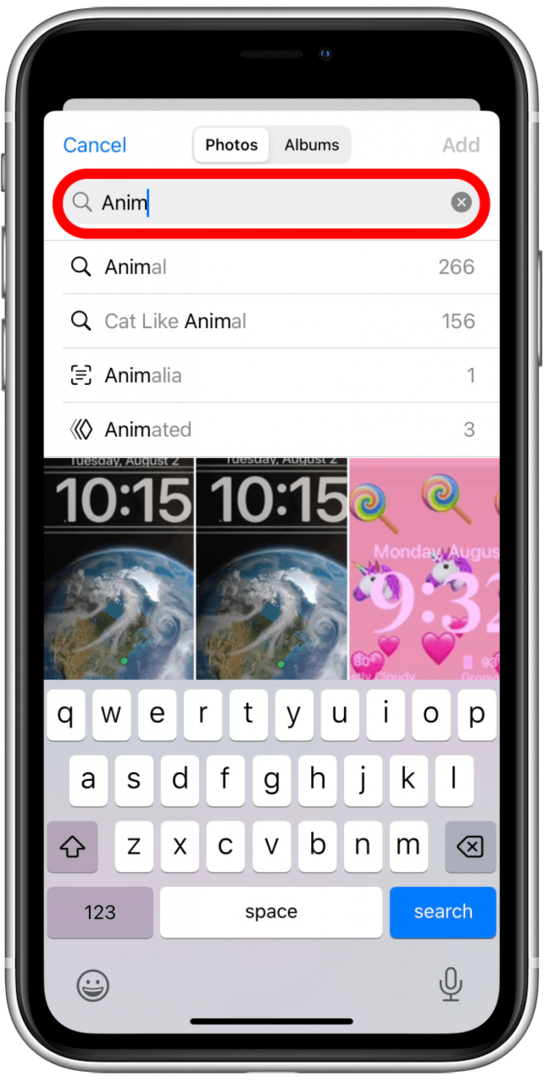
- Можете користити диктата да и тражим.
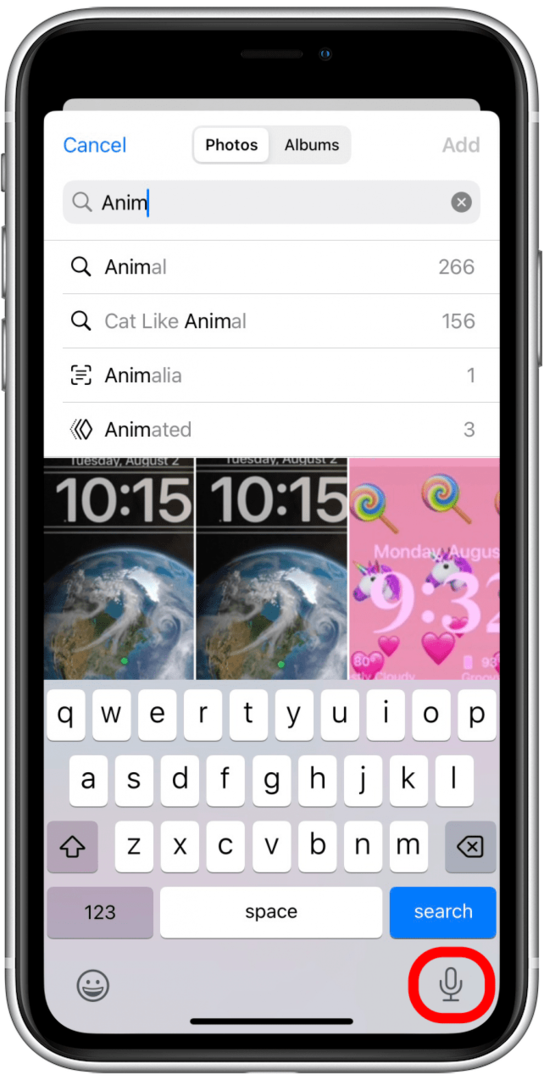
- Такође можете да додирнете Људи, Кућни љубимци, Природа, или Градови да видите фотографије за које ваш иПхоне идентификује да су у тим категоријама. Имајте на уму да резултати можда неће бити савршени.
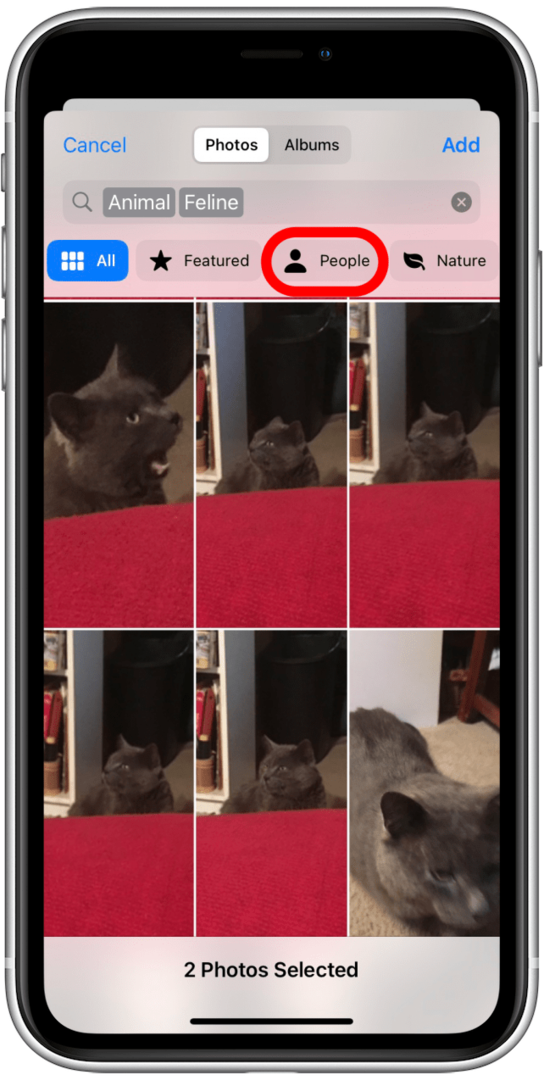
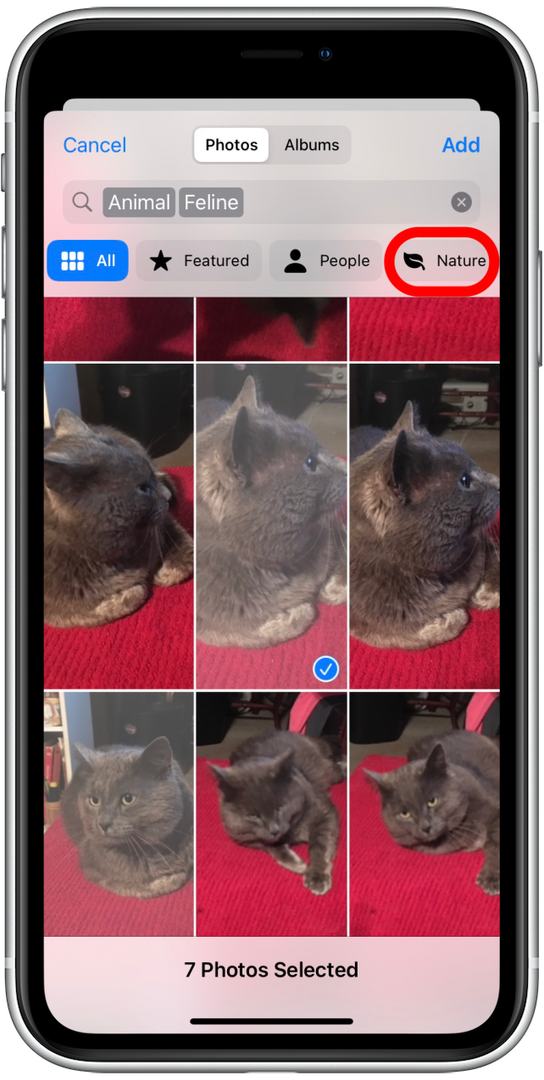
- Такође можете да додирнете Све да видите све своје фотографије, укључујући снимке екрана, на једном месту.
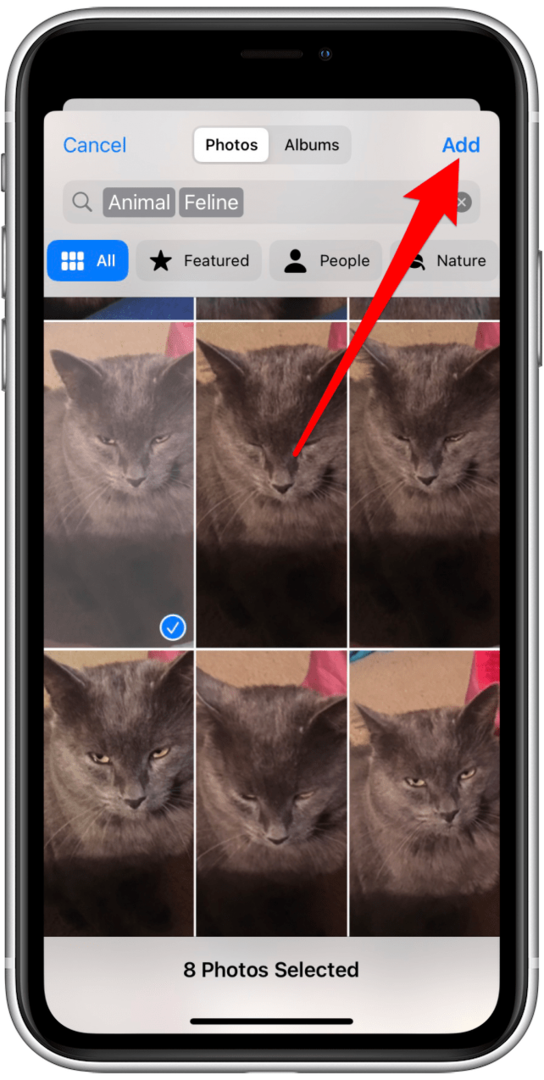
- Можете додирнути Албумс.
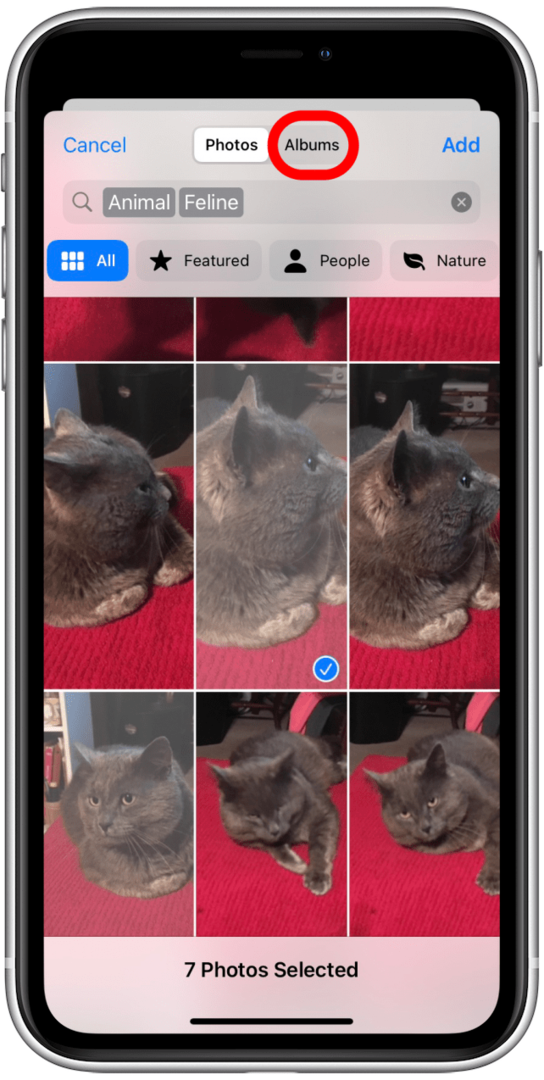
- Овде можете да претражујете своје фотографије по албуму или да претражујете фотографије из Схаред Албумс ако имате.
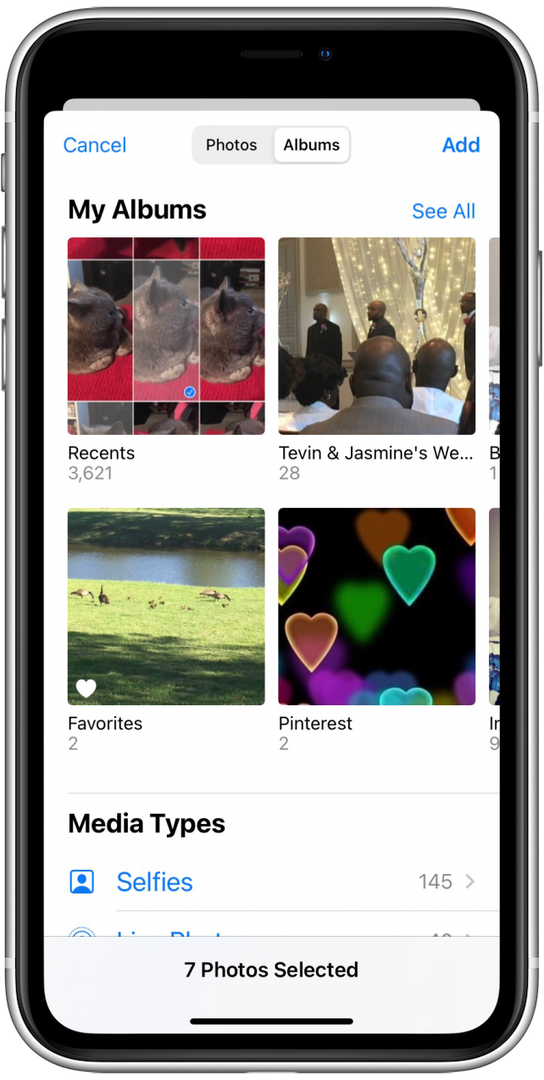
- Такође можете видети фотографије на основу типова медија као што су Селфие, Портрети, РАВ, итд.
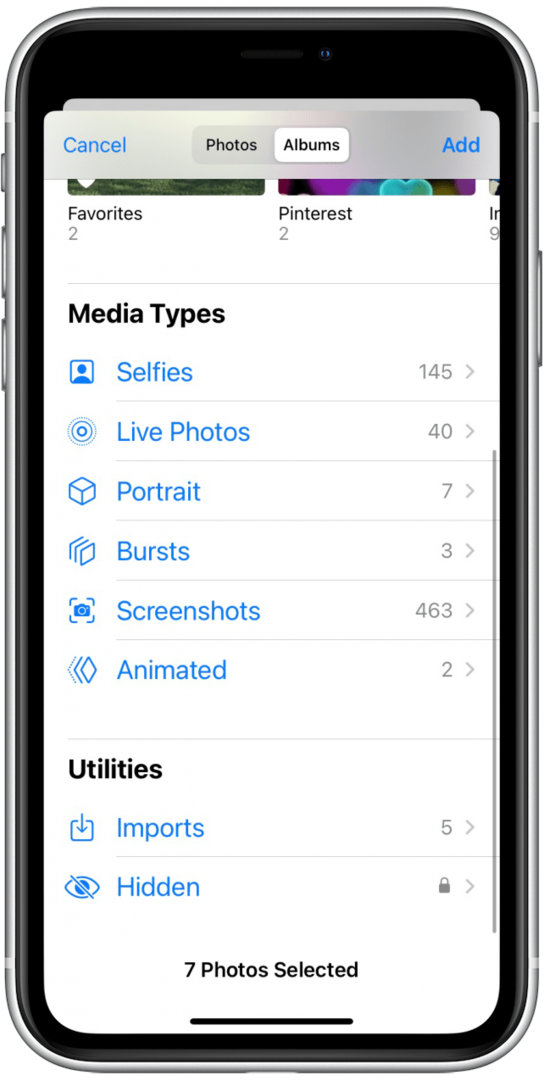
- Да бисте додали фотографију, додирните је.
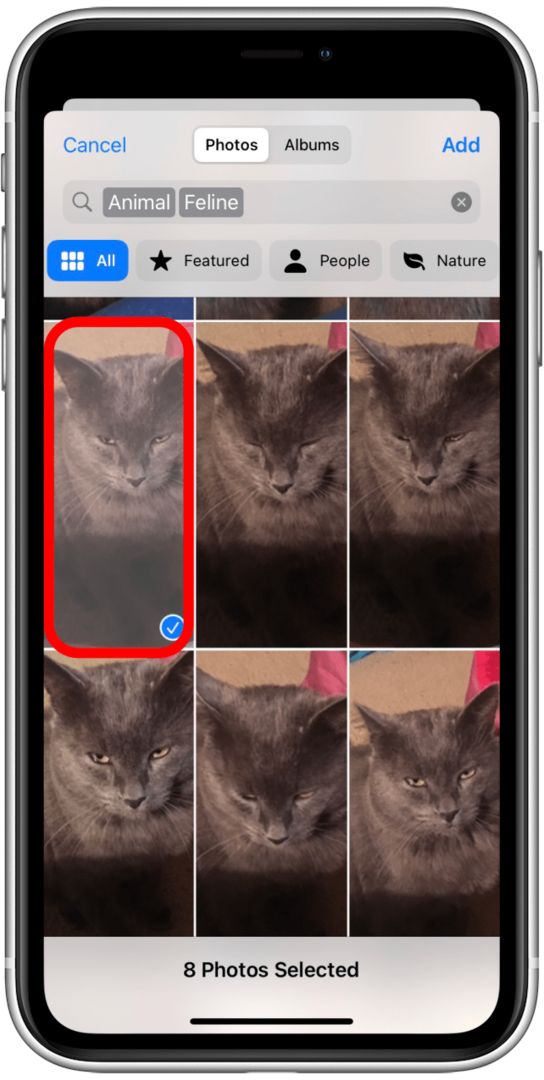
- Затим додирните Додати.
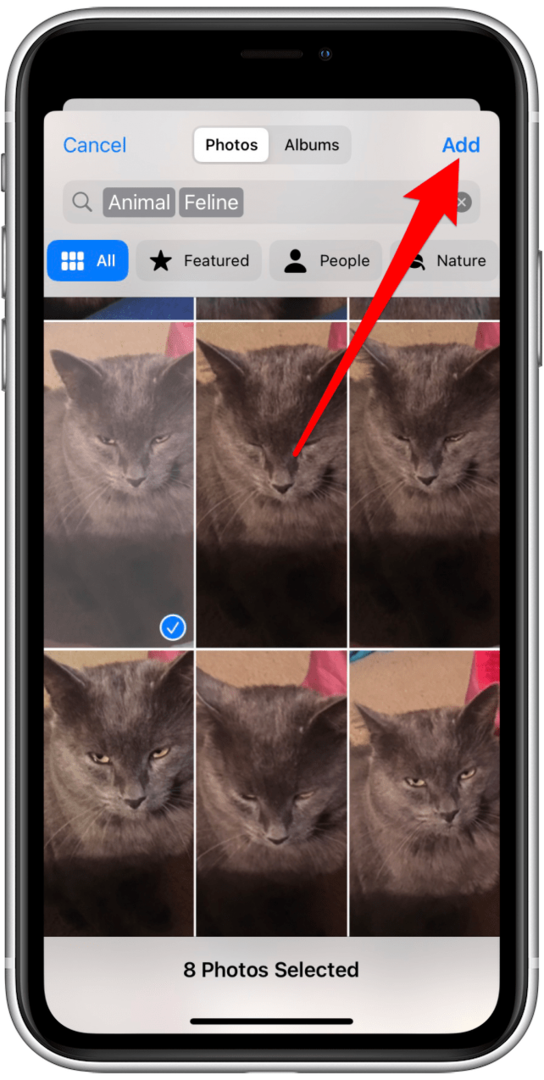
- Биће вам приказано како фотографија изгледа на закључаном екрану.
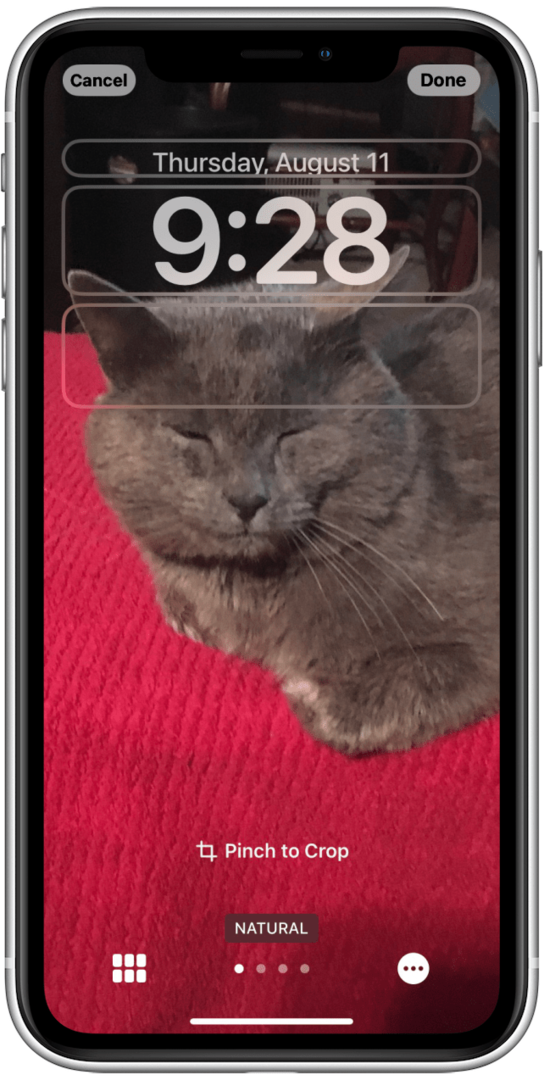
- Овде можете штипати за обрезивање.
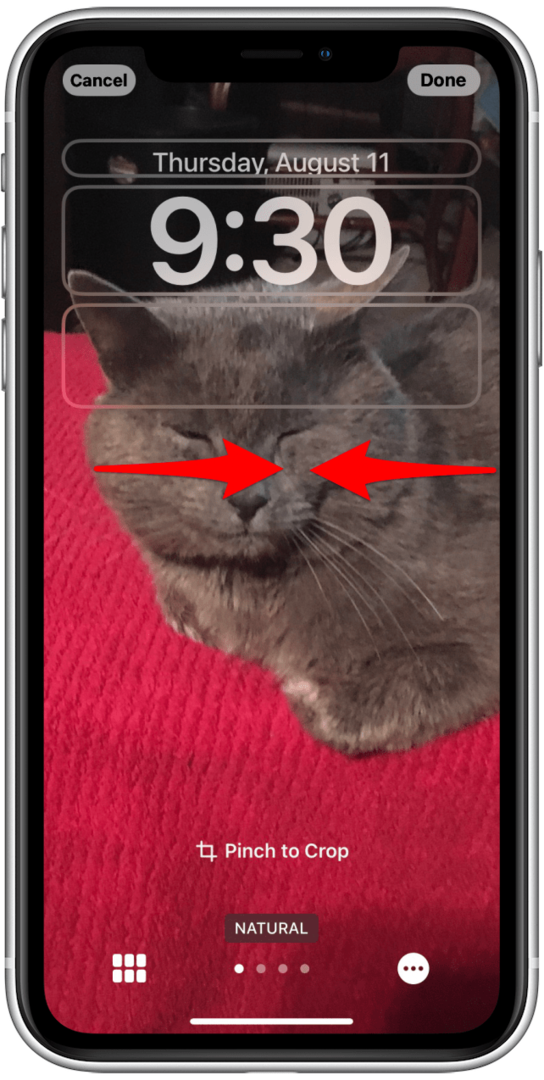
- Превуците да бисте променили стил фотографије.
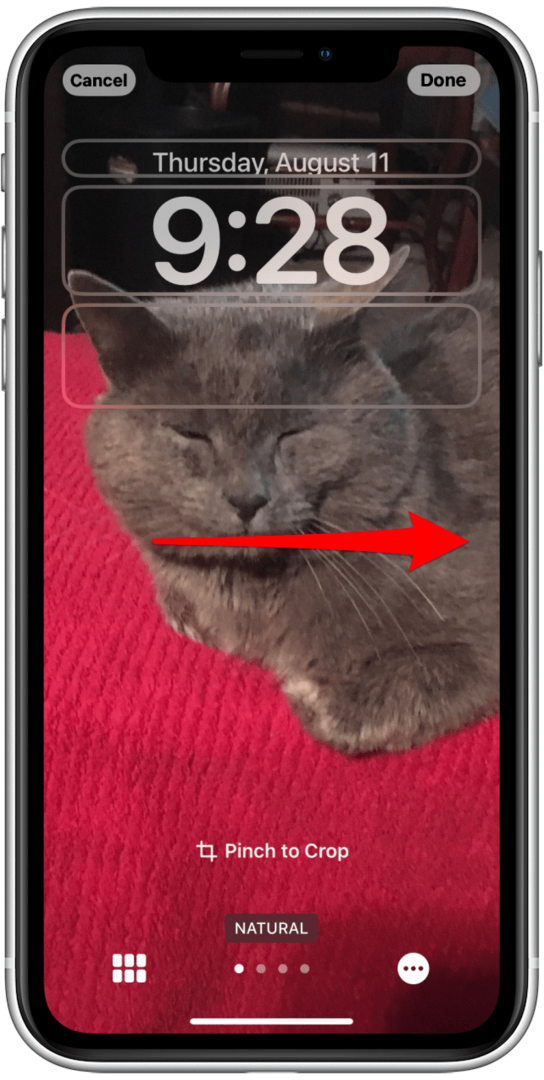
- Додирните три тачке.Овде можете да изаберете или поништите избор Дептх Еффецт.
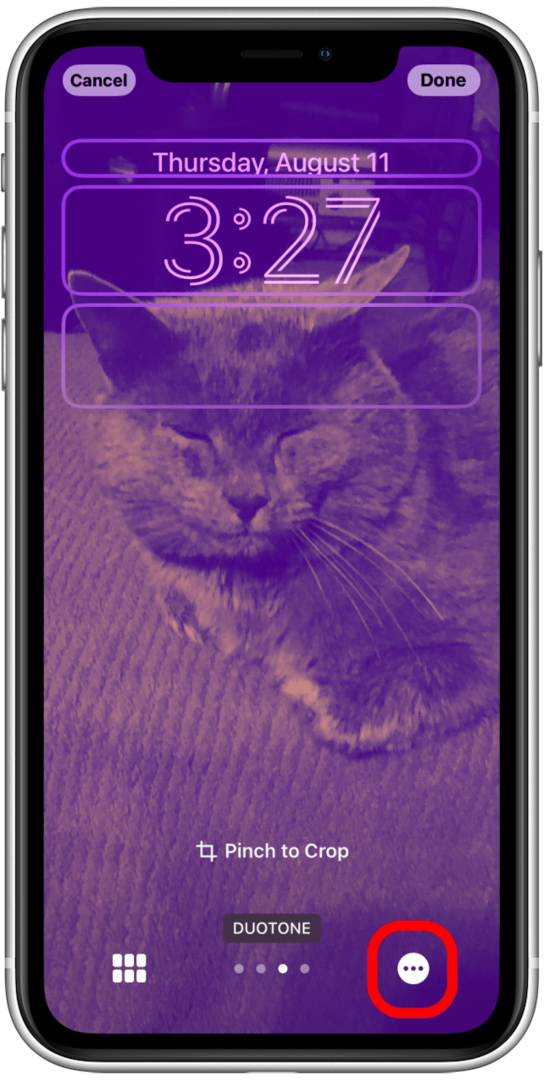
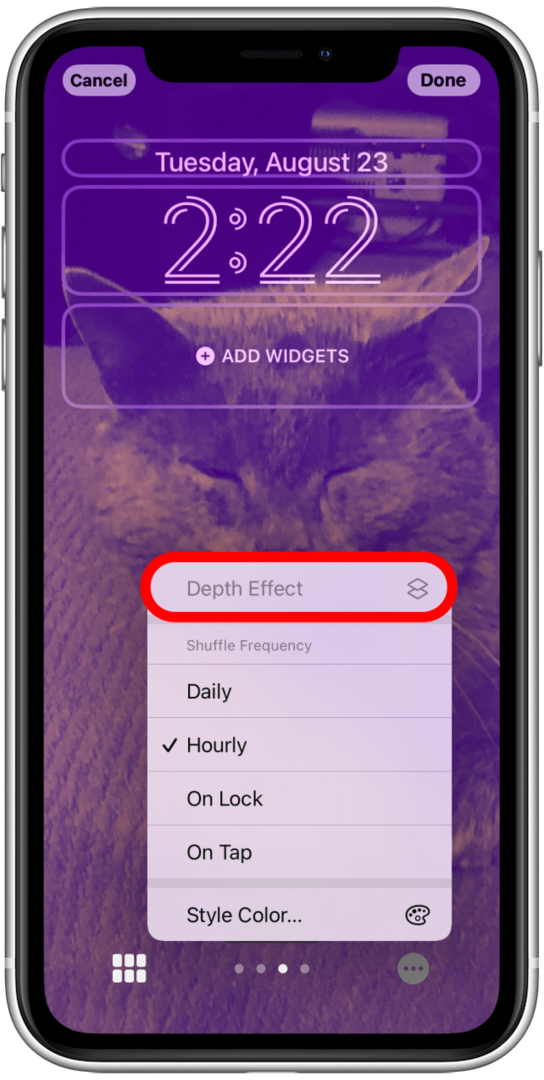
- Такође можете да додирнете да бисте изабрали свој Схуффле Фрекуенци.
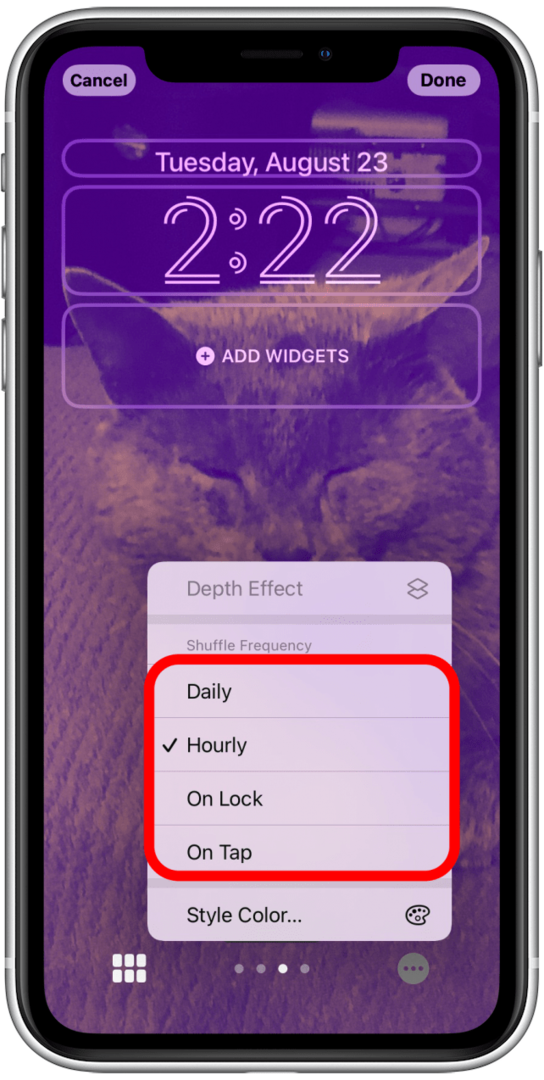
- Ако користите Дуотоне или Цолор Васх, боју закључаног екрана мењате додиром Стиле Цолор.
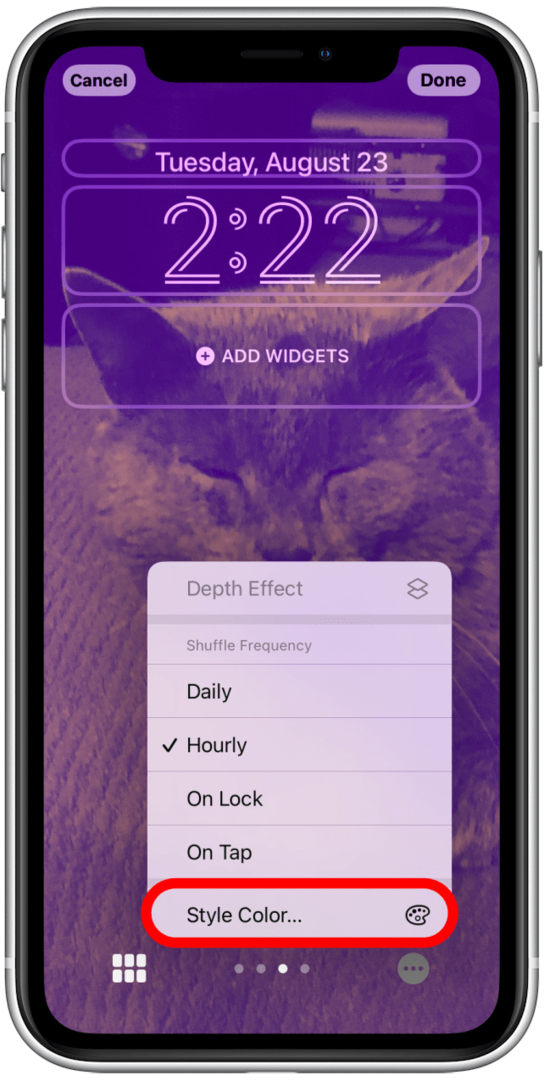
- Да бисте додали још фотографија, додирните икона фотографије у доњем левом углу екрана.
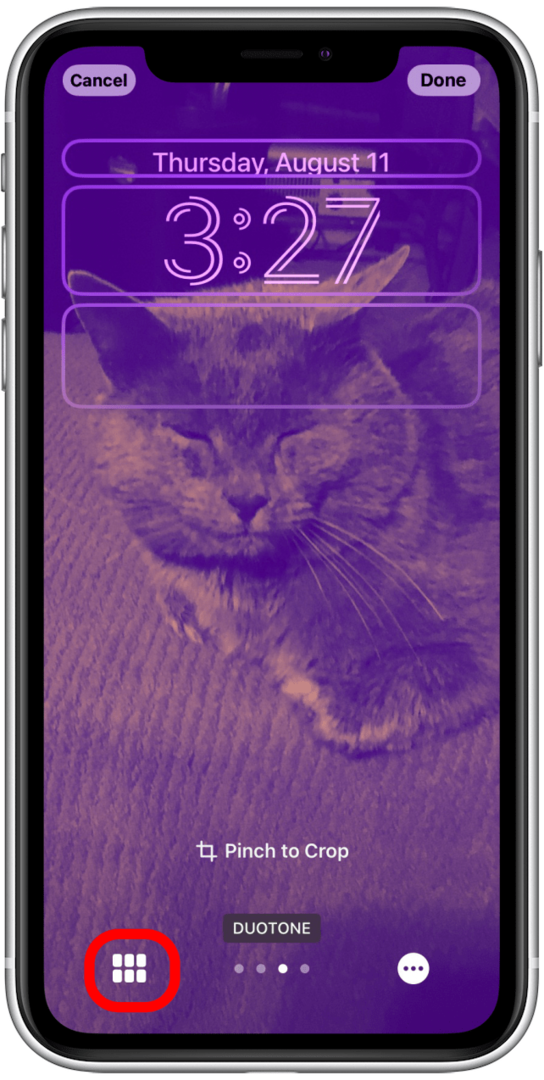
- Славина Додај фотографије…

- Бићете враћени у мени за прегледање фотографија.
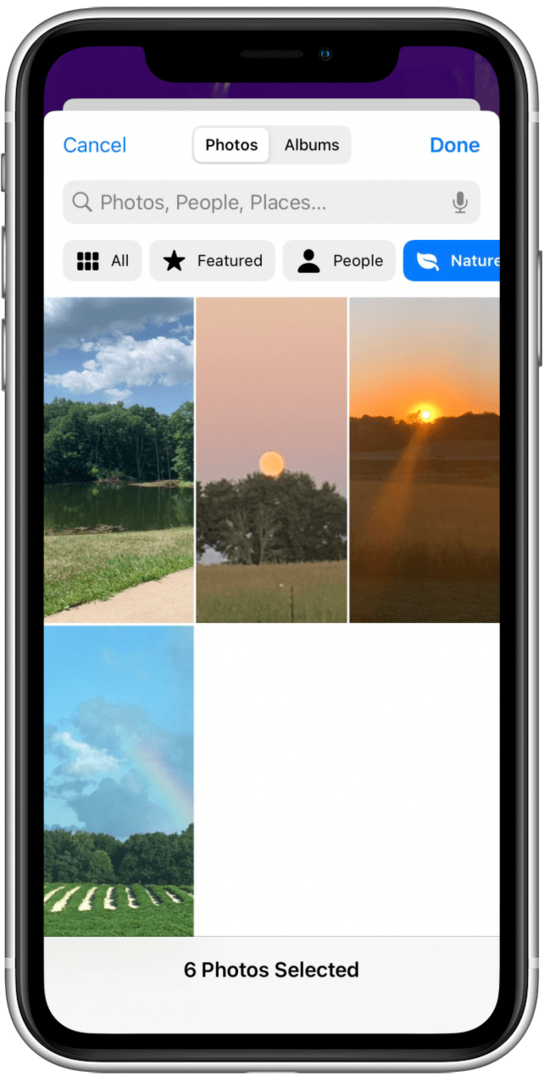
- Када завршите са избором фотографија, додирните Готово.
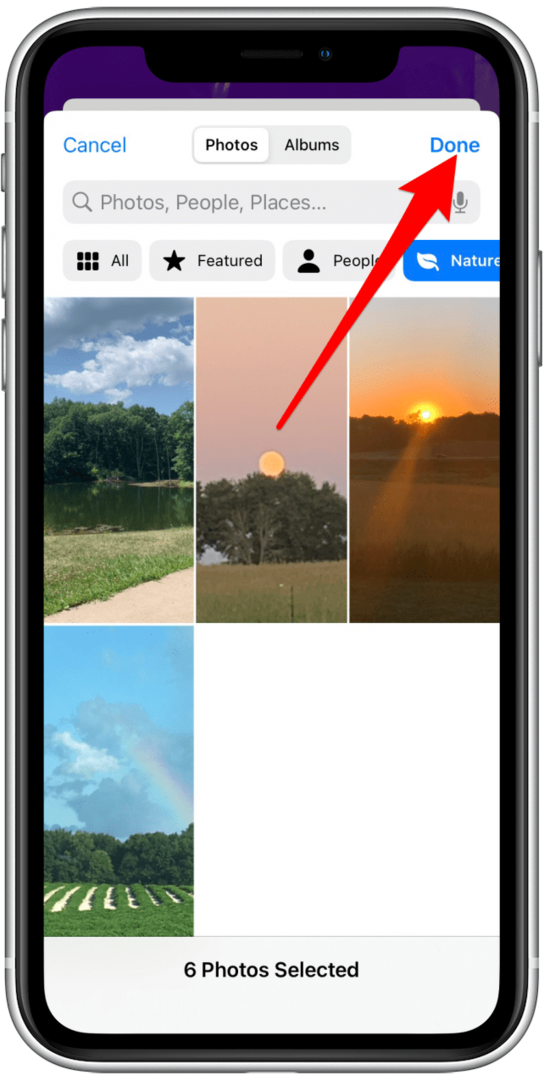
- Славина Готово када завршите са закључаним екраном.
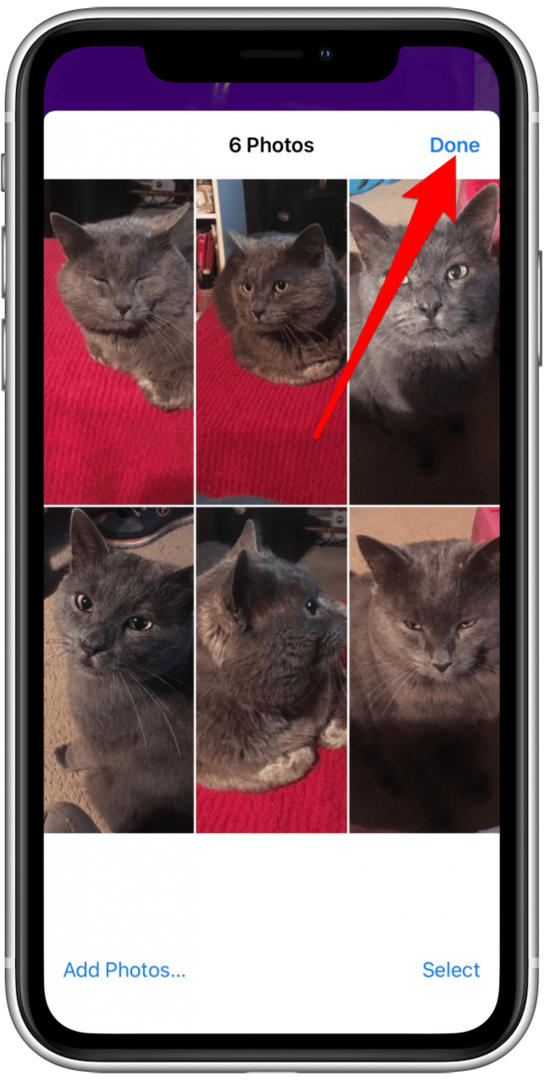
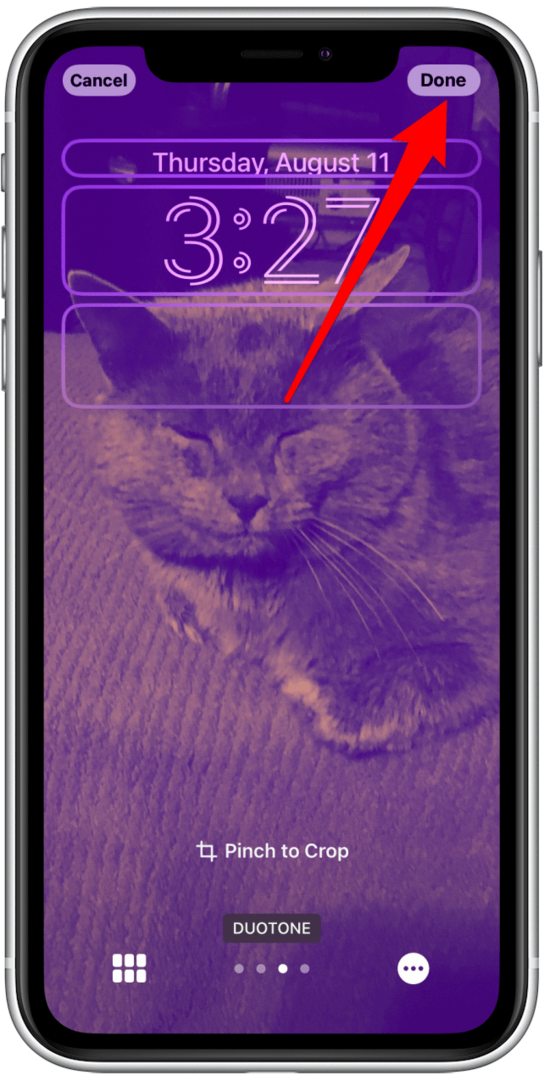
- Славина Постави као пар позадина или Прилагодите почетни екран да се почетни екран разликује од закључаног екрана.
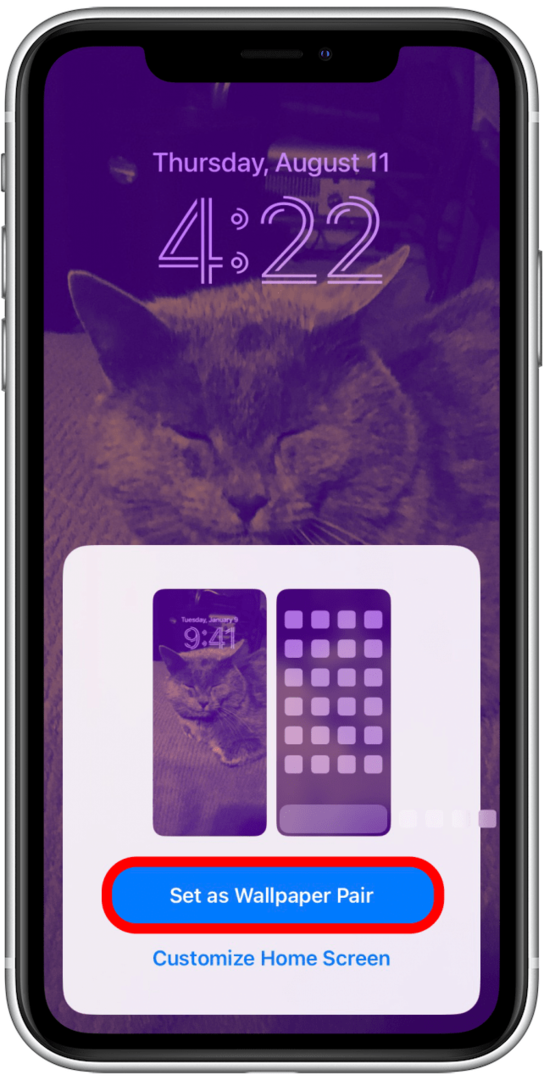
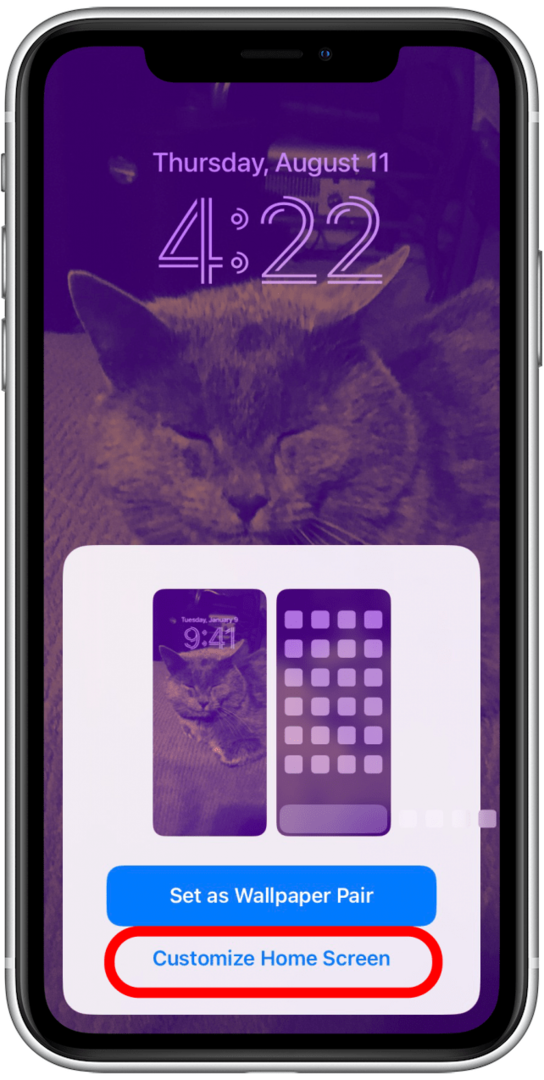
И ево га! Сада ће се ваше фотографије ротирати на закључаном екрану, у зависности од тога шта желите.